
Estação impressora Kodak
EasyShare Plus
Guia do usuário
www.kodak.com
Para obter tutoriais interativos, visite www.kodak.com/go/howto
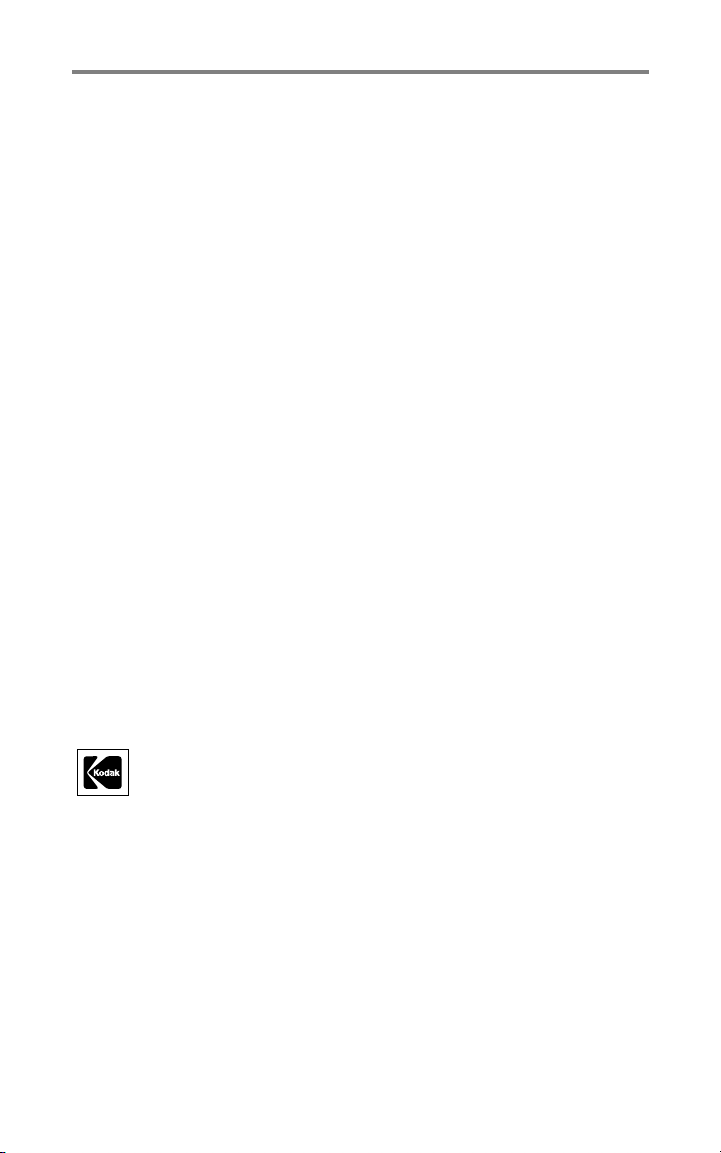
Eastman Kodak Company
343 State Street
Rochester, New York 14650, EUA
© Eastman Kodak Company, 2004
Todas as imagens de telas são simuladas.
Kodak, EasyShare e XtraLife são marcas registradas da Eastman Kodak
Company.
P/N 4J1218_pt-br
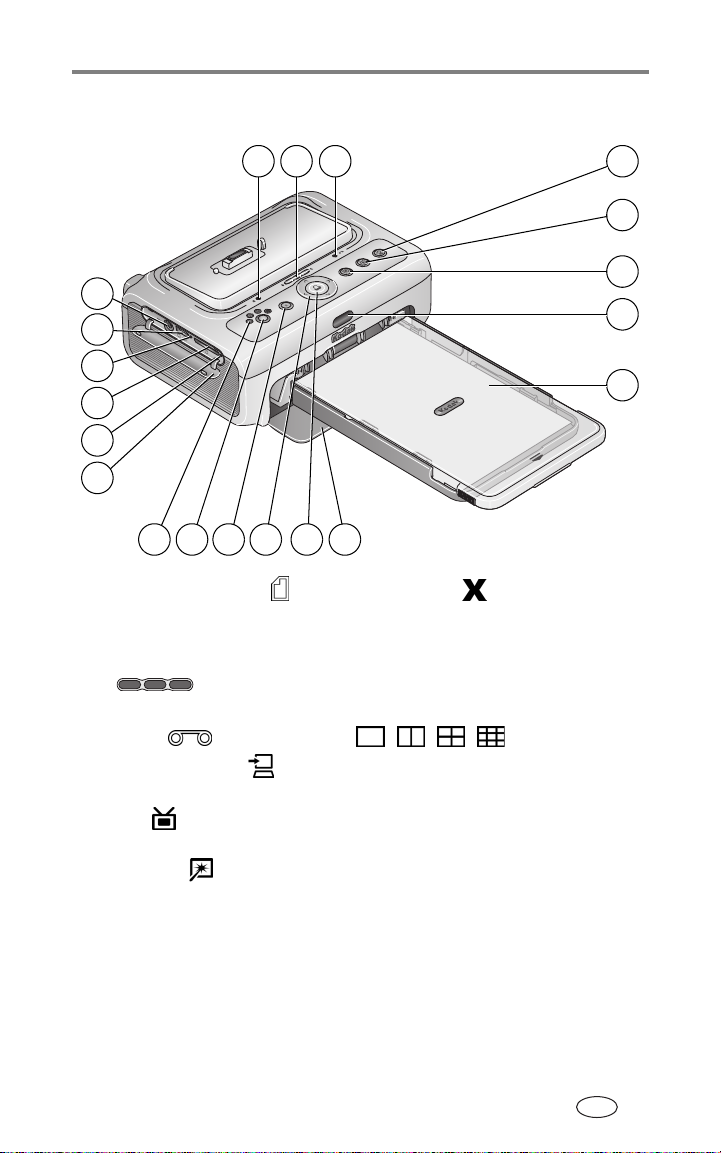
Vista frontal/superior/lateral
Recursos do produto
2 31
4
5
6
20
19
7
18
8
17
16
15
13
14
1 Luz indicadora de papel 12 Botão Cancelar
2 Luzes indicadoras de
carregamento da pilha/ botão
de renovação de carga
3 Luz indicadora do cartucho
colorido
4 Botão/Luz Transferir 15 Porta do compartimento de acessórios
5 Botão/Luz Apresentação de
slides
6 Botão/Luz Aprimoramento
automático
7 Sensor IR (para dispositivos
infravermelhos ou remotos
opcionais)
8 Bandeja de papel 19 Conector de dispositivo USB (para leitor de
9 Tampa da bandeja de papel
12
11
10
9
13 Botão Tamanho da foto
14 Luzes indicadoras de tamanho da foto:
, , ,
16 Luz indicadora do slot para cartão SD/MMC
17 Slot para cartão SD/MMC
18 Luz indicadora do conector de dispositivo
USB
cartões Kodak ou dispositivo com
compatibilidade PictBridge, opcionais)
www.kodak.com/go/support
PT-BR
i
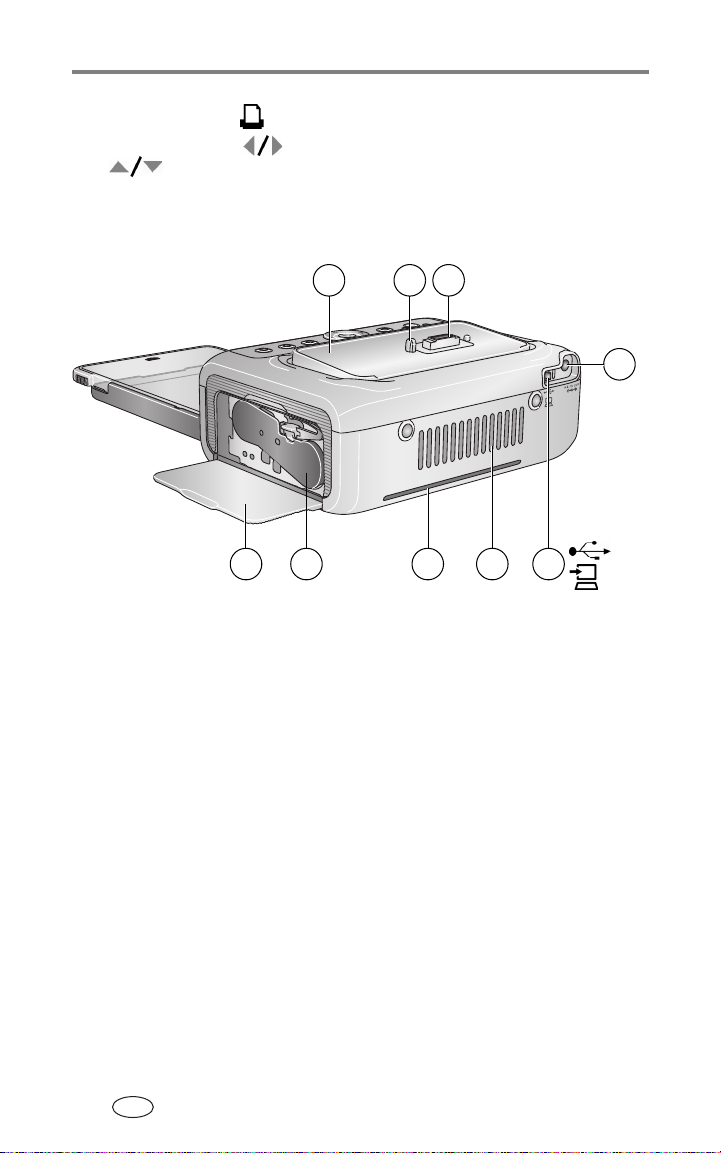
Recursos do produto
10 Botão/Luz Imprimir 20 Conector de saída de áudio/vídeo (A/V)
11 Controle de 4 setas
(para exibição na TV)
Vista posterior/superior/lateral
1 2 3
4
79 8
1 Acessório universal de câmera
(instalado como mostra a
ilustração)
2 Pino do fixador da câmera 7 Slot para trajeto do papel
3 Conector da câmera 8 Cartucho colorido (instalado como
4 Conector de alimentação
(entrada de CC)
5 Conector USB (ao computador)
PT-BR
ii www.kodak.com/go/support
6 Entradas para ventilação
mostra a ilustração)
9 Porta do compartimento do cartucho
6
5
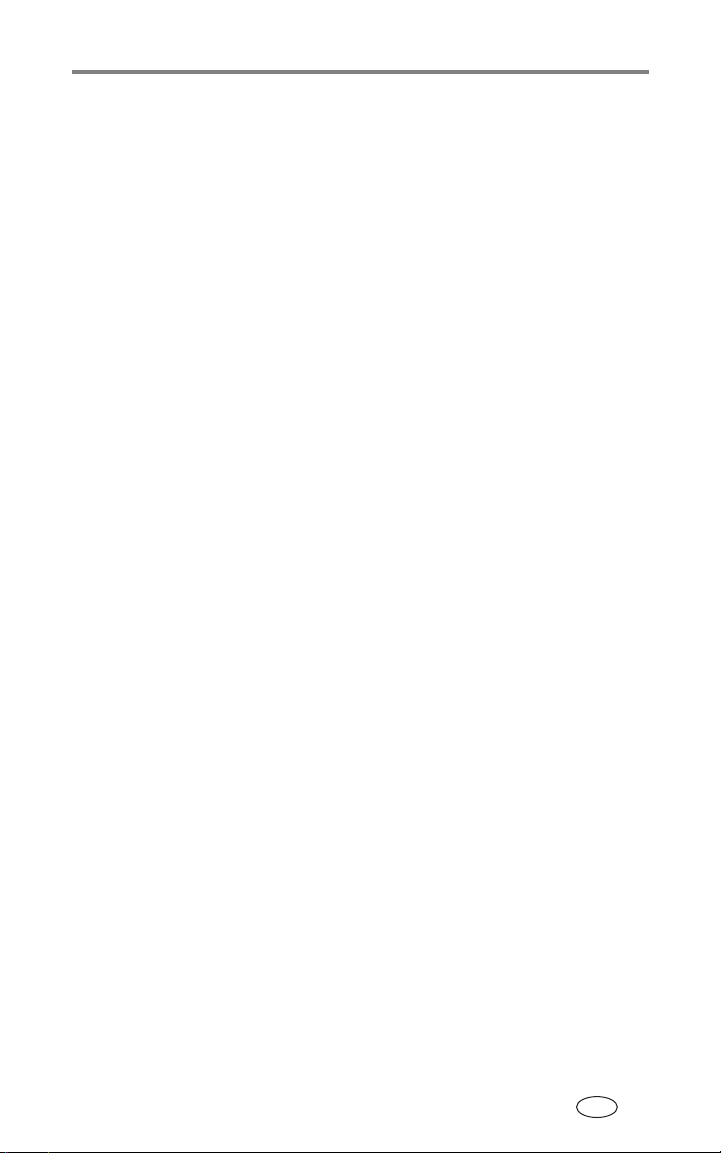
Conteúdo 1
1 Introdução .................................................................................. 1
Conteúdo da embalagem .................................................................. 1
Onde colocar a estação impressora Plus ............................................ 2
Instalação do acessório de câmera personalizado............................... 2
Conexão da fonte de alimentação ..................................................... 3
Manuseio e armazenamento do cartucho colorido ............................. 4
Instalação e remoção do cartucho colorido ........................................ 4
Manuseio e armazenamento do papel ............................................... 5
Colocação do papel........................................................................... 6
Instalação e remoção da bandeja de papel ........................................ 7
2 Configuração da sua câmera digital EasyShare .......................... 8
Escolha da pilha certa para a sua câmera .......................................... 8
Informações importantes sobre pilhas................................................ 9
Encaixe e carregamento da sua câmera digital EasyShare................. 10
Configuração da qualidade da foto.................................................. 12
Marcação de fotos para impressão automática ................................ 13
3 Impressão sem computador ..................................................... 14
Impressão a partir da câmera digital EasyShare................................ 14
Impressão a partir de um leitor de cartões SD/MMC interno............. 15
Impressão a partir de um leitor de cartões Kodak............................. 16
Impressão de fotos marcadas .......................................................... 17
Impressão a partir de um dispositivo compatível com PictBridge....... 17
Impressão sem fio ........................................................................... 18
Alteração do tamanho da foto impressa .......................................... 19
Aprimoramento de fotos ................................................................. 21
Cancelamento da impressão............................................................ 21
Remoção das bordas perfuradas do papel........................................ 22
4 Revisão de fotos ....................................................................... 23
Exibição de fotos na TV................................................................... 23
Execução de uma apresentação de slides......................................... 25
5 Instalação do software ............................................................. 26
Requisitos mínimos de sistema ........................................................ 26
Instalação do software .................................................................... 26
www.kodak.com/go/support iii
PT-BR
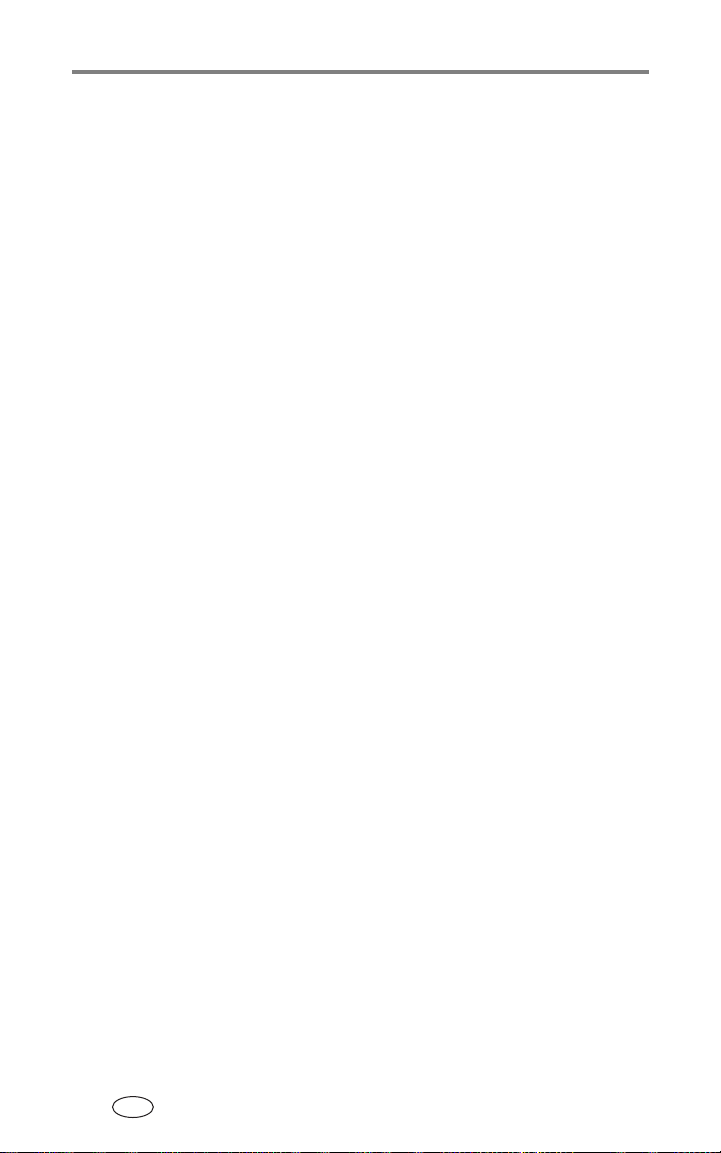
6 Utilização da estação impressora Plus com um computador .... 29
Conexão ao computador ................................................................. 29
Transferência de fotos a partir da sua câmera digital
Kodak Easyshare............................................................................. 30
Transferência de fotos a partir de um leitor de cartões
SD/MMC interno ............................................................................. 30
Transferência de fotos usando um leitor de cartões Kodak ............... 31
Transferência de fotos a partir do dispositivo com
compatibilidade PictBridge .............................................................. 33
Impressão usando um computador.................................................. 34
Cancelamento da impressão............................................................ 37
7 Cuidados e manutenção ........................................................... 38
Cuidados gerais .............................................................................. 38
Limpeza do rolo alimentador de papel ............................................. 39
Transporte da estação impressora ................................................... 39
8 Solução de problemas .............................................................. 40
Problemas de impressão.................................................................. 40
Problemas de transferência/comunicação......................................... 48
Luzes indicadoras de status da estação impressora Plus ................... 49
9 Como obter ajuda .................................................................... 58
Links úteis....................................................................................... 58
Atendimento ao cliente por telefone................................................ 59
10 Apêndice ................................................................................ 60
Especificações da estação impressora Plus....................................... 60
Outras dicas de segurança e manutenção ........................................ 61
Atualização do software e do firmware............................................ 61
Informações de regulamentação...................................................... 62
PT-BR
iv www.kodak.com/go/support
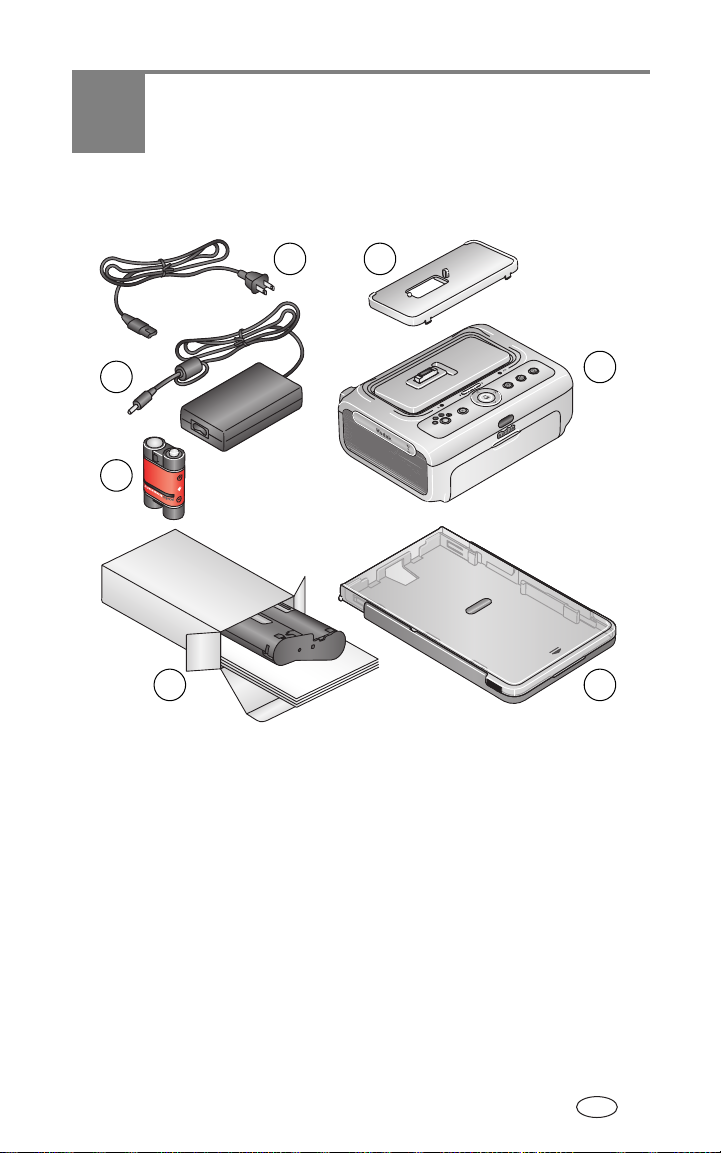
1 Introdução
Conteúdo da embalagem
6
7
5
4
3
12Estação impressora
Bandeja de papel
3 Kit de cartucho colorido e papel fotográfico
Kodak - PH-10 (10 folhas)
4 Pilhas Ni-MH recarregáveis Kodak EasyShare*
1
2
56Adaptador de alimentação
de CA
Cabo de alimentação de CA
7 Acessório universal de
câmera (instalado)
Não ilustrado: Kit de boas-vindas, que consiste no Guia do usuário
(impresso ou em CD), guia Inicie aqui! e CD do software Kodak EasyShare. O
conteúdo pode ser modificado sem aviso prévio.
*Sua câmera pode usar um tipo diferente de pilha (consulte a página 8).
www.kodak.com/go/support 1
PT-BR
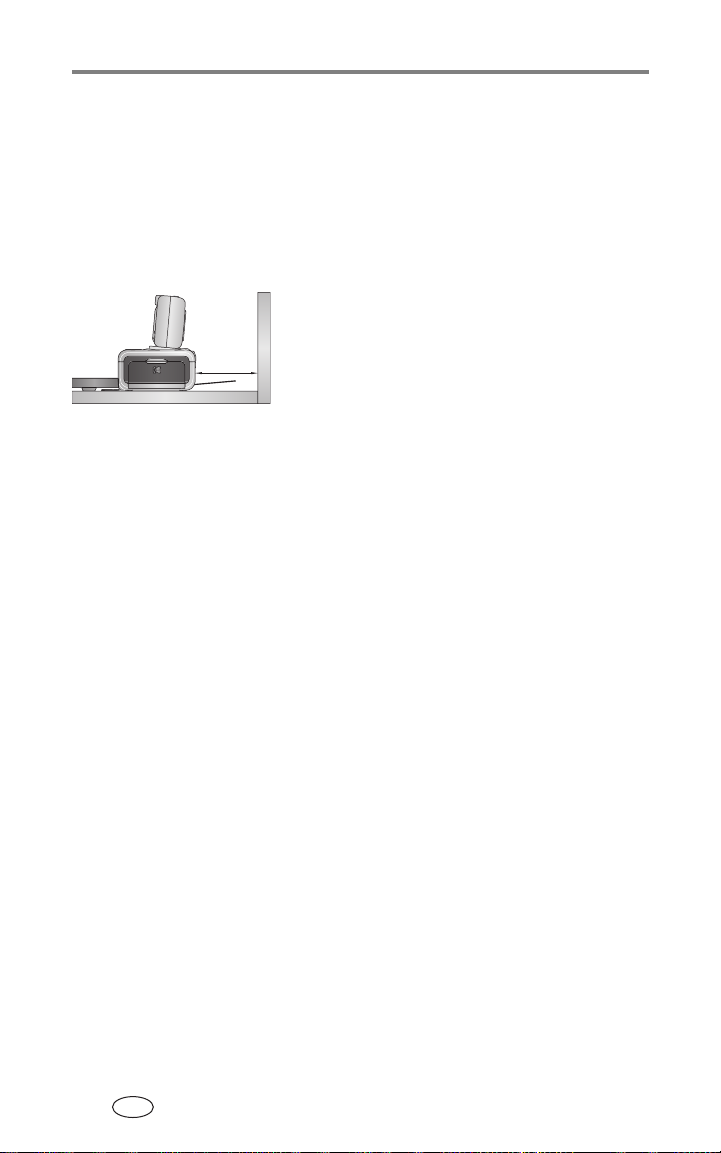
Introdução
Adquira acessórios adicionais para a estação impressora Kodak EasyShare
Plus em um revendedor de produtos Kodak ou visite
www.kodak.com/go/accessories.
Onde colocar a estação impressora Plus
■ Coloque a estação impressora em uma superfície plana, limpa e sem
poeira, em um local seco e que não receba luz direta do sol.
■ Deixe pelo menos 13 cm de espaço livre atrás
da estação impressora para permitir o trajeto
13 cm
■ Ao conectar os cabos de alimentação ou USB, mantenha-os afastados do
trajeto do papel na parte da frente e atrás da estação impressora.
■ Evite áreas onde haja dutos de ventilação, portas abertas ou passagem
freqüente de pessoas, o que pode expor a estação impressora e o papel a
níveis altos de poeira e sujeira. Partículas de sujeira trazidas pelo vento
podem afetar a qualidade da imagem.
■ Deixe espaço livre nas laterais da estação impressora suficiente para a
conexão/desconexão dos cabos, substituição do cartucho colorido e
colocação de papel.
do papel.
■ Para proporcionar uma boa ventilação,
verifique se as partes superior e posterior da
estação impressora não estão bloqueadas.
Instalação do acessório de câmera personalizado
A estação impressora Kodak EasyShare Plus vem com um acessório universal
de câmera já instalado. O acessório permite que a maioria das câmeras
digitais das séries Kodak EasyShare CX/DX6000/7000 e LS600 se ajuste à
estação impressora.
Para um melhor ajuste, use o acessório de câmera personalizado que
acompanha sua câmera e mantenha o acessório universal como reserva.
NOTA: Em certas câmeras, inclusive as da série LS700, é
personalizado para encaixá-las na estação; do contrário, a câmera não se ajustará na
estação impressora.
PT-BR
2 www.kodak.com/go/support
necessário
usar o acessório de câmera
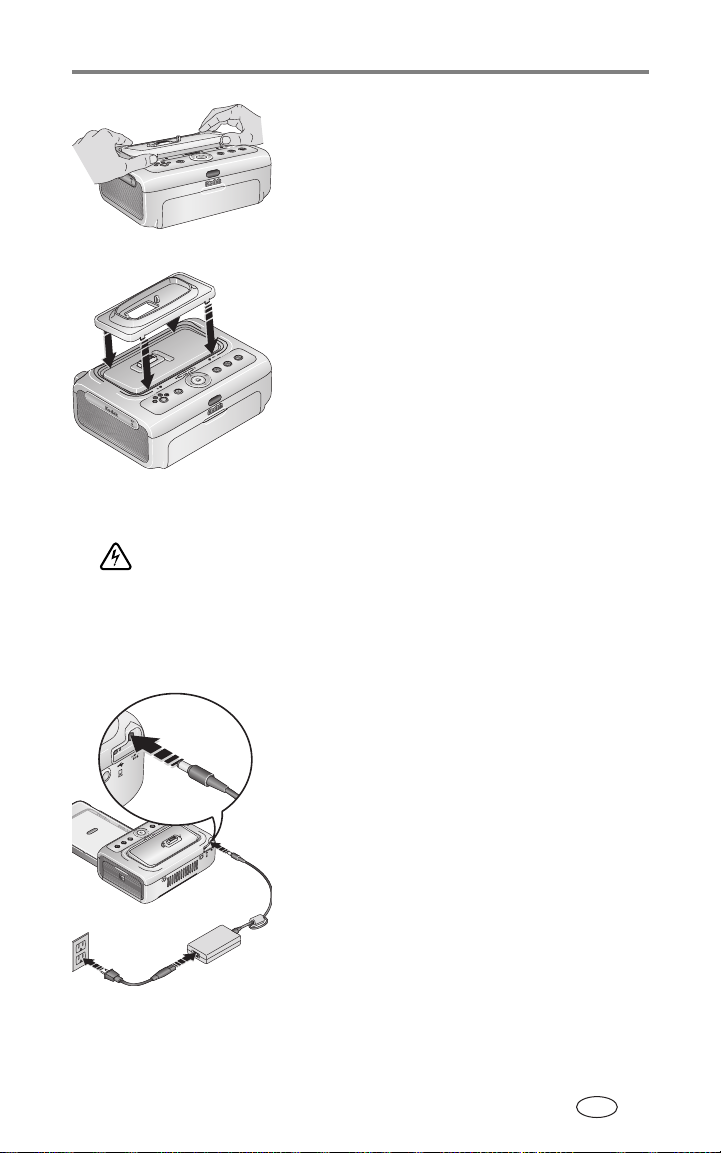
Introdução
1 Remova o acessório universal de câmera:
a Empurre o acessório para trás, em relação à
estação impressora, e levante a parte da
frente.
b Levante a parte de trás do acessório e
remova-o.
2 Instale o acessório de câmera personalizado
que acompanha a sua câmera:
a Encaixe as guias posteriores do acessório
nas fendas posteriores da estação
impressora.
b Pressione a parte da frente do acessório
para baixo e encaixe-o na posição.
Conexão da fonte de alimentação
RISCO DE CHOQUE ELÉTRICO:
Use somente o adaptador de alimentação de CA fornecido com a estação
impressora. Outros adaptadores e cabos podem danificar a câmera, a estação
impressora ou o computador.
1 Remova a câmera da estação impressora.
2 Conecte o cabo de alimentação de CA ao
adaptador de alimentação de CA e então à
parte de trás da estação impressora.
NOTA: O cabo de alimentação de CA que vem com a sua
estação impressora pode ser diferente do ilustrado.
3 Conecte o cabo de alimentação de CA a uma
tomada.
www.kodak.com/go/support
Para adquirir um cabo de alimentação de CA e
outros acessórios, visite
www.kodak.com/go/accessories.
PT-BR
3
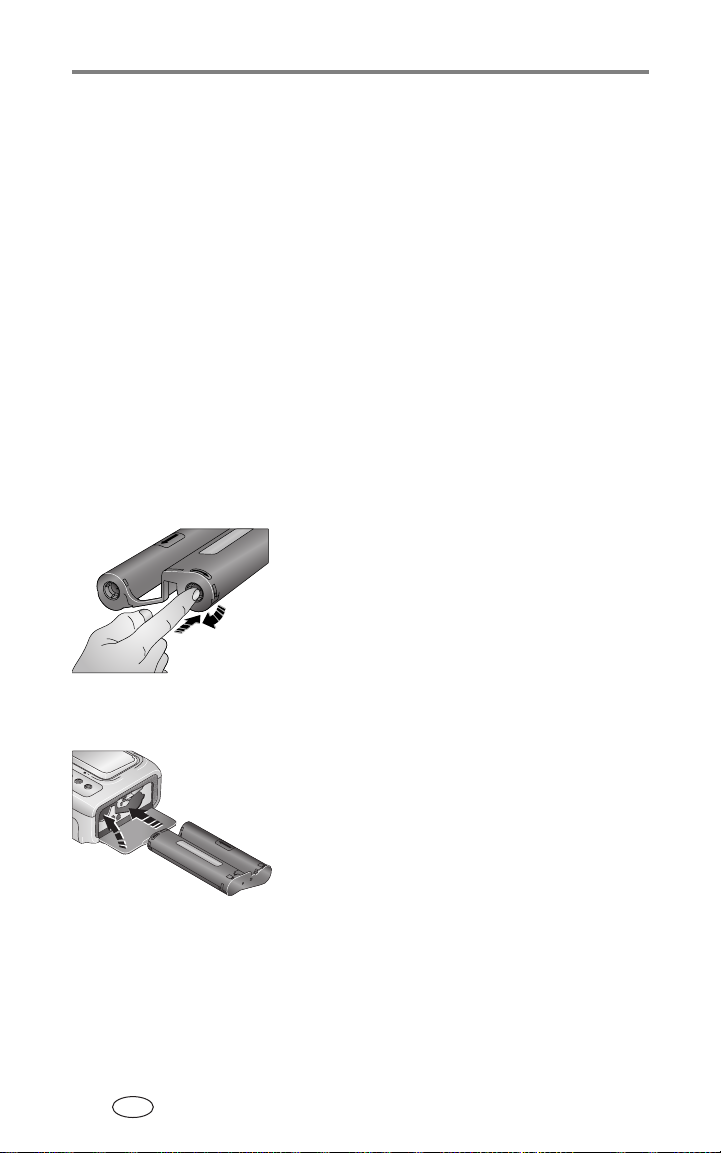
Introdução
Manuseio e armazenamento do cartucho colorido
■ Para obter impressões de qualidade, armazene o cartucho colorido em um
local onde a temperatura não ultrapasse 30
■ Para evitar deixar marcas de dedo na fita, manuseie o cartucho pelas
bordas do carretel.
■ Mantenha o cartucho longe da exposição direta do sol e de ambientes
muito quentes (como o carro estacionado ao sol).
°C (85 °F).
Instalação e remoção do cartucho colorido
IMPORTANTE:
1 Abra a porta do compartimento do cartucho na lateral da estação
impressora.
Utilize apenas o kit de cartucho colorido e papel fotográfico Kodak
na sua estação impressora. Não force a inserção/remoção do
cartucho na estação impressora.
2 Verifique se a fita do cartucho está bem
esticada.
Se houver folga na fita, empurre o carretel do
cartucho para dentro e rode-o no sentido
horário.
IMPORTANTE:
3 Deslize o cartucho colorido para a posição,
com a etiqueta virada para cima e a seta
apontando em direção à estação impressora.
Empurre o cartucho até que se encaixe na
posição com um "clique".
4 Feche a porta do compartimento do cartucho.
Tome cuidado para não rodar o
carretel mais do que o necessário,
pois isso poderá reduzir o número
de impressões.
PT-BR
4 www.kodak.com/go/support
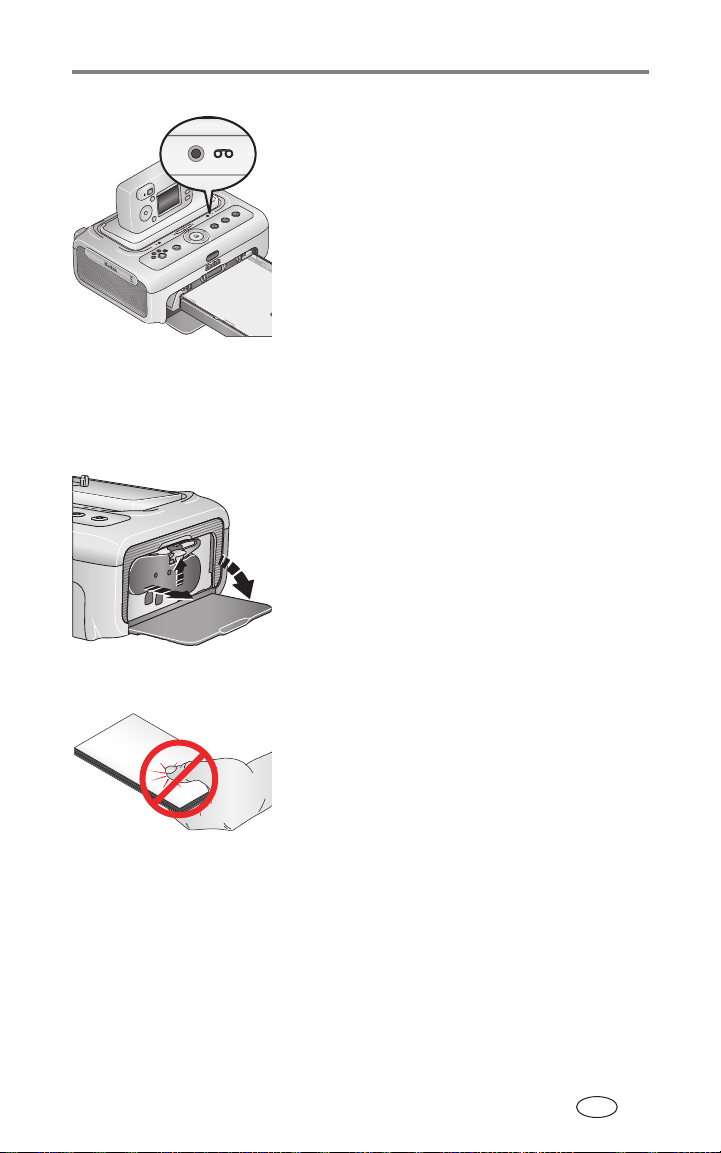
Introdução
■ Quando o cartucho estiver quase vazio, a luz
indicadora piscará lentamente por
60 segundos.
■ Quando o cartucho estiver totalmente
esgotado, a luz indicadora permanecerá acesa
em laranja.
IMPORTANTE:
O cartucho colorido poderá travar
na posição se houver problema com
o papel. Não tente remover o
cartucho sem antes solucionar o
problema com o papel. Verifique se
a luz indicadora de papel está
apagada antes de remover o
cartucho colorido.
Para remover o cartucho, abra a porta do
compartimento do cartucho, empurre as
lingüetas verdes para cima e deslize o
cartucho para fora.
Manuseio e armazenamento do papel
■ Para evitar marcas de dedo, manuseie o papel
pelas bordas ou áreas perfuradas. Não toque
na parte brilhante do papel.
■ Ao armazenar, remova a bandeja de papel e
feche a tampa e a porta da bandeja para
evitar a entrada de pó ou sujeira. Armazene os
papéis em pilhas.
■ Mantenha o papel longe da exposição direta do sol e de ambientes muito
quentes (como o carro estacionado ao sol).
www.kodak.com/go/support
PT-BR
5
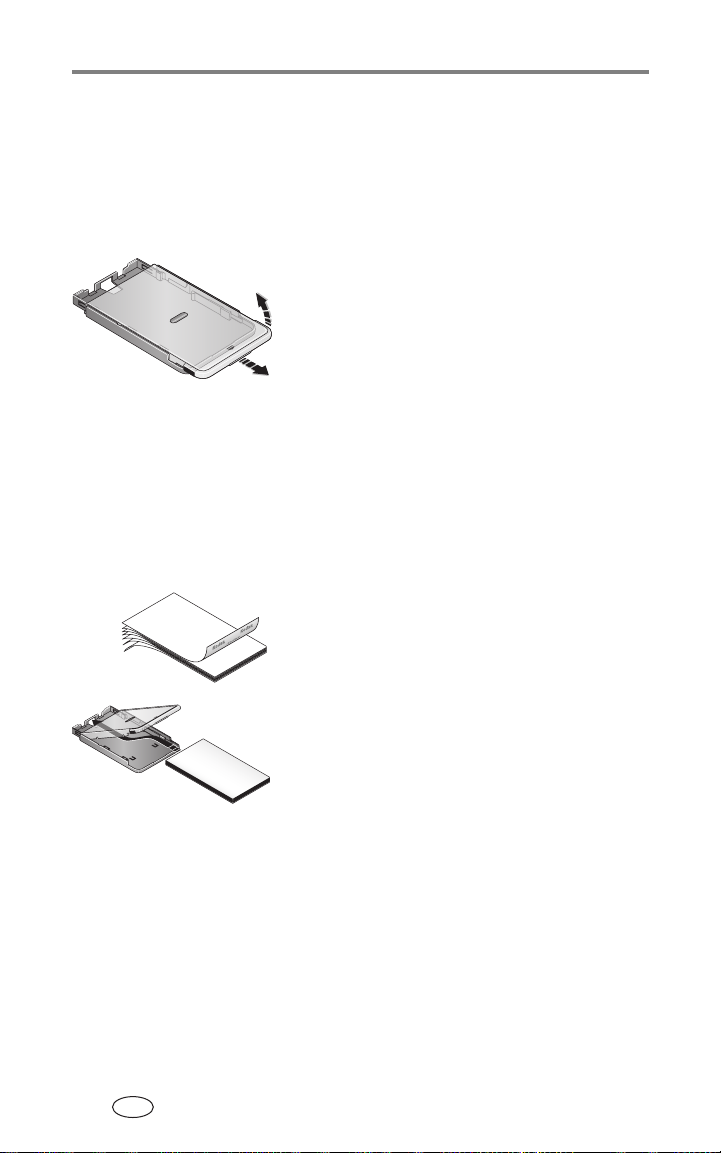
Introdução
Colocação do papel
IMPORTANTE:
1 Remova a bandeja de papel da estação impressora, se estiver instalada
(consulte a página 7).
Utilize apenas o kit de cartucho colorido e papel fotográfico Kodak
na sua estação impressora. Não utilize papel para jato de tinta.
2 Deslize a tampa da bandeja de papel de volta
à posição até que se encaixe no lugar com um
"clique" (cerca de 3 cm) e então levante-a
pela parte de trás.
IMPORTANTE:
3 "Ventile" cuidadosamente o papel para que
as folhas desgrudem umas das outras.
Não coloque mais do que 25 folhas
de papel. Utilize a marca de
referência na parte interna da
bandeja de papel como um guia
para evitar colocar papel em
excesso.
Não coloque papel do qual já
tenham sido retiradas as bordas
perfuradas. Para evitar marcas de
dedo, não toque na parte brilhante
do papel.
4 Coloque o papel na bandeja de papel, com o
logotipo Kodak voltado para baixo.
5 Feche a tampa da bandeja.
Adquira os kits de cartucho colorido e papel Kodak e outros acessórios em um
revendedor Kodak ou visite www.kodak.com/go/accessories.
PT-BR
6 www.kodak.com/go/support
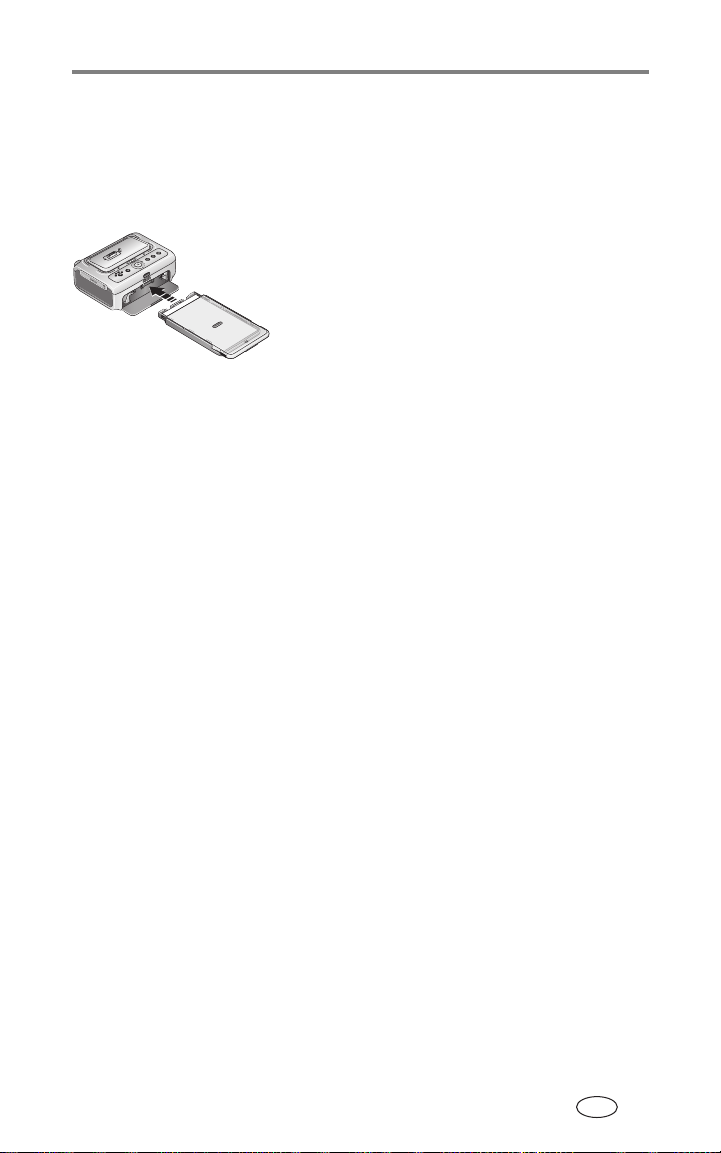
Introdução
Instalação e remoção da bandeja de papel
1 Abra a porta da bandeja na estação impressora.
2 Deslize a tampa da bandeja de papel de volta à posição até que se encaixe
no lugar com um "clique" (cerca de 3 cm).
3 Deslize a bandeja de papel pela fenda na
bandeja da impressora até que se encaixe na
posição.
Puxe a bandeja para removê-la.
www.kodak.com/go/support
PT-BR
7
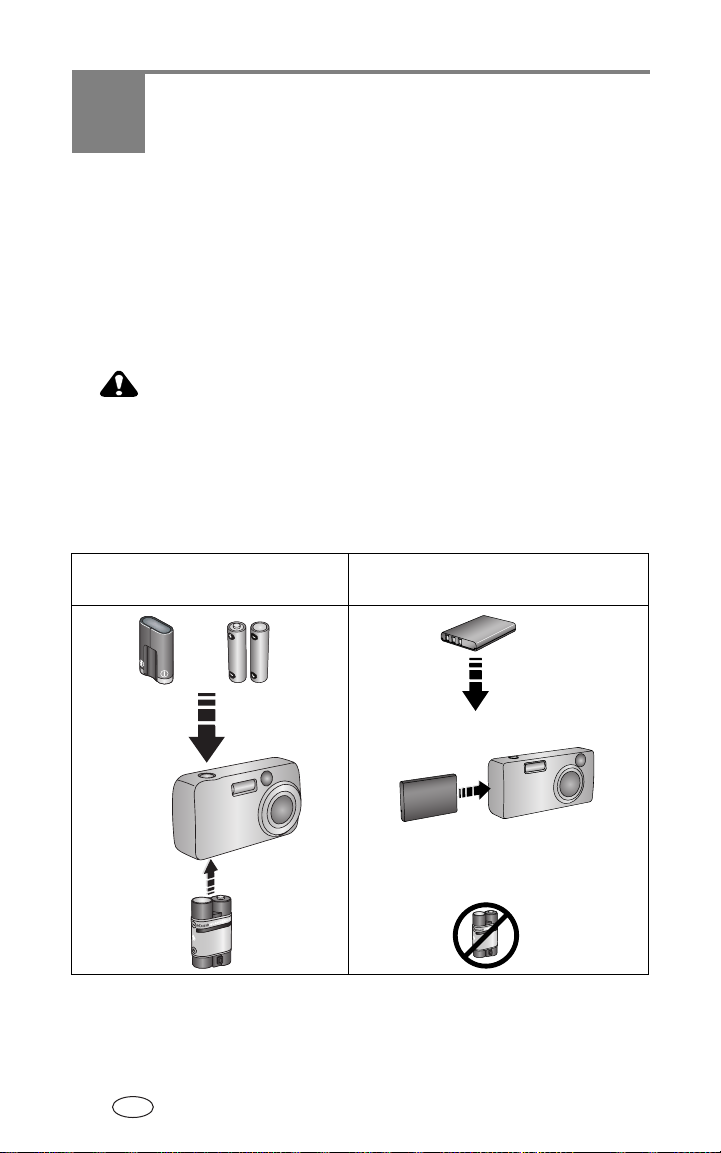
2 Configuração da sua
câmera digital EasyShare
A estação impressora Kodak EasyShare Plus é compatível com
as câmeras digitais Kodak EasyShare das séries CX/DX6000/7000 e
LS600/700 (vendidas separadamente).
Escolha da pilha certa para a sua câmera
CUIDADO:
Sua estação impressora foi designada para carregar somente
as pilhas Ni-MH recarregáveis Kodak EasyShare (incluídas) e a
pilha de íon de lítio recarregável Kodak EasyShare (incluída em
algumas câmeras). Não há suporte para pilhas de outros
fabricantes. Os danos causados por acessórios não-autorizados
não são cobertos pela garantia.
Se sua câmera for fornecida com
pilhas não-recarregáveis:
OU
Lítio 2 AA 1,5 V
3 V, CRV3
Use as pilhas
Ni-MH
recarregáveis
que vieram com
a estação
impressora.
PT-BR
8 www.kodak.com/go/support
Se sua câmera for fornecida com
pilha de íon de lítio recarregável:
Coloque-a na câmera.
Não use as pilhas Ni-MH
recarregáveis que vieram com
a estação impressora.
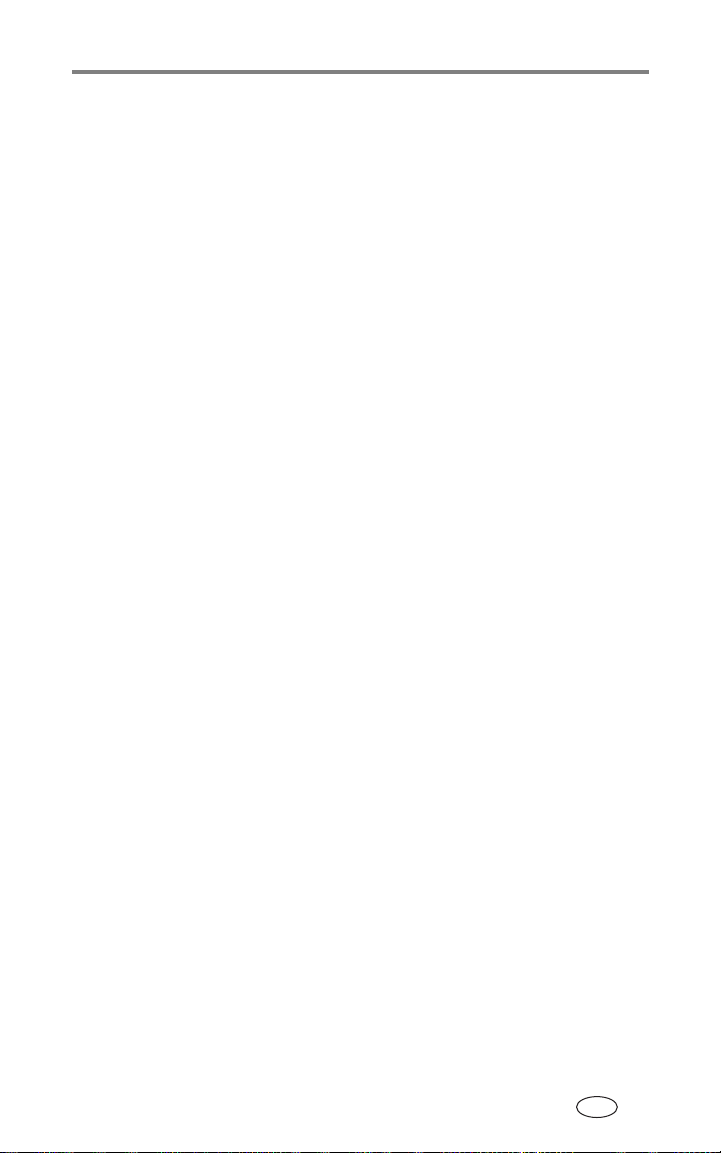
Configuração da sua câmera digital EasyShare
NOTA: As pilhas Ni-MH recarregáveis e a pilha de íon de lítio recarregável não estão carregadas
quando você as adquire. Lembre-se de carregá-las completamente antes de usá-las na
câmera (consulte a página 10).
Informações importantes sobre pilhas
Segurança e manuseio das pilhas
■ Não deixe as pilhas encostarem em objetos metálicos, inclusive moedas. Se
isso ocorrer, as pilhas podem sofrer um curto-circuito, se descarregar,
superaquecer ou vazar.
■ Descarte as pilhas de acordo com as regulamentações de seu país.
Aumento da duração da pilha
■ Limite as seguintes atividades que esgotam rapidamente a carga da pilha:
– Revisão das fotos na tela da câmera.
– Utilização da tela da câmera como visor.
– Utilização excessiva do flash.
■ A presença de sujeira nos contatos da pilha pode afetar sua duração.
Limpe os contatos com um pano limpo e seco antes de colocar as pilhas na
câmera.
■ O desempenho das pilhas é reduzido em temperaturas abaixo de 5 °C
° F). Ao utilizar a câmera em temperaturas baixas, tenha em mãos
(41
pilhas sobressalentes e mantenha-as aquecidas. Não jogue fora pilhas frias
que não estejam funcionando, pois poderão ser utilizadas novamente
quando voltarem à temperatura adequada.
■ Se você estiver conseguindo tirar menos de 20 fotos a cada vez que
carrega suas pilhas Ni-MH recarregáveis (e se nenhuma das sugestões
anteriores ajudar) renove a carga das pilhas (consulte a página 11).
Para obter mais informações sobre pilhas, consulte o guia do usuário da sua
câmera ou visite
www.kodak.com/global/en/service/batteries/batteryUsage.jhtml.
www.kodak.com/go/support
PT-BR
9

Configuração da sua câmera digital EasyShare
Encaixe e carregamento da sua câmera digital EasyShare
Ao encaixar a câmera digital Kodak EasyShare, você poderá imprimir e rever
diretamente dela, transferir fotos da câmera para o computador e carregar as
pilhas.
1 Verifique se há um acessório de estação instalado na estação impressora
(consulte a página 2) e uma pilha recarregável pela estação instalada na
câmera (consulte a página 8).
2 Na base da câmera, localize o conector da
estação e o orifício para o fixador.
3 Coloque a câmera na estação impressora,
alinhando o conector da estação e o orifício
do fixador com o conector da câmera e o pino
do fixador. Empurre para baixo para encaixar
o conector.
Mantenha a tira de pulso afastada do trajeto
do papel na parte da frente e atrás da estação
impressora.
A câmera agora está sendo alimentada pela
estação impressora e não pelas pilhas.
■ O carregamento das pilhas Ni-MH
recarregáveis Kodak EasyShare e pilha de íon
de lítio recarregável Kodak EasyShare demora
até 3 horas.
PT-BR
10 www.kodak.com/go/support
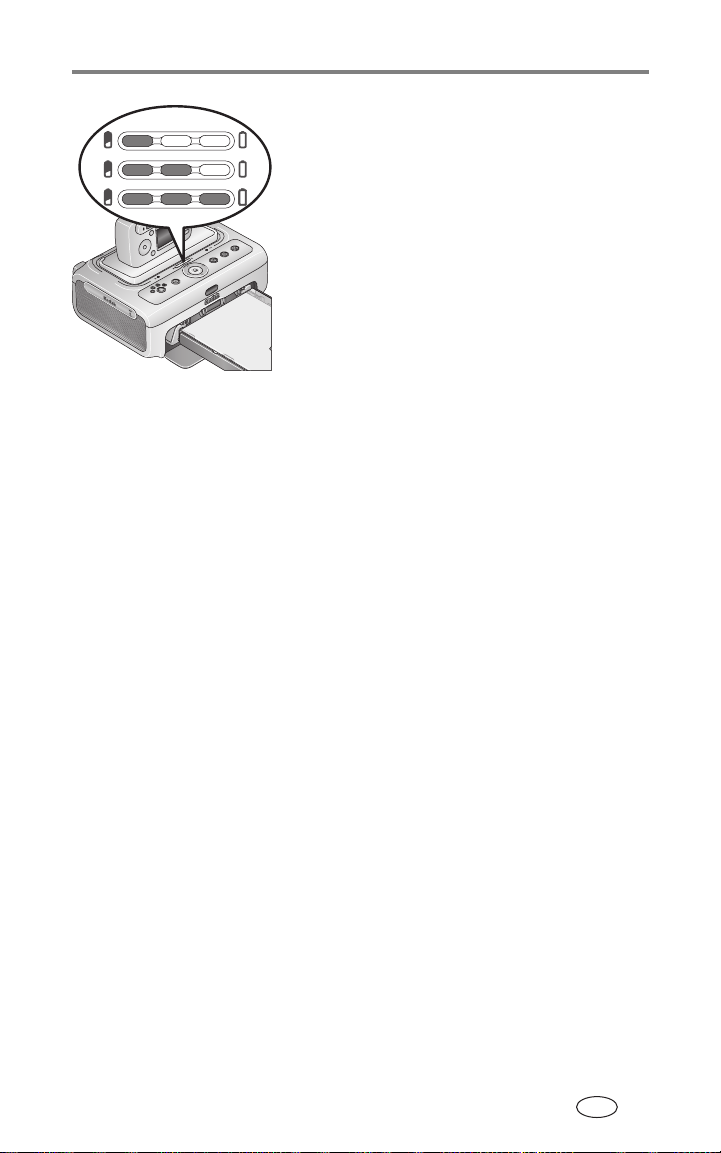
Configuração da sua câmera digital EasyShare
■ As luzes indicadoras de carregamento das
pilhas se acendem durante o carregamento. O
carregamento estará completo quando as três
luzes estiverem acesas.
■ Você pode deixar a câmera na estação
impressora para que ela não se descarregue.
Renovação da carga das pilhas Ni-MH recarregáveis
Se você estiver conseguindo tirar menos de 20 fotos a cada vez que recarrega
suas pilhas Ni-MH recarregáveis, siga as sugestões em Aumento da duração
da pilha, página 9. Se isso não ajudar, a carga das pilhas precisará ser
renovada. O ciclo de renovação de carga descarrega completamente as pilhas
e depois as recarrega.
NOTA: Um ciclo de renovação completo pode levar até 8 horas, dependendo da quantidade de
carga que restar nas suas pilhas. Para melhores resultados, faça a renovação da carga das
pilhas durante a noite; não interrompa o ciclo de descarregamento/recarregamento.
1 Verifique se a pilha Ni-MH recarregável está na câmera.
2 Coloque a câmera na estação impressora (consulte a página 10).
www.kodak.com/go/support
PT-BR
11
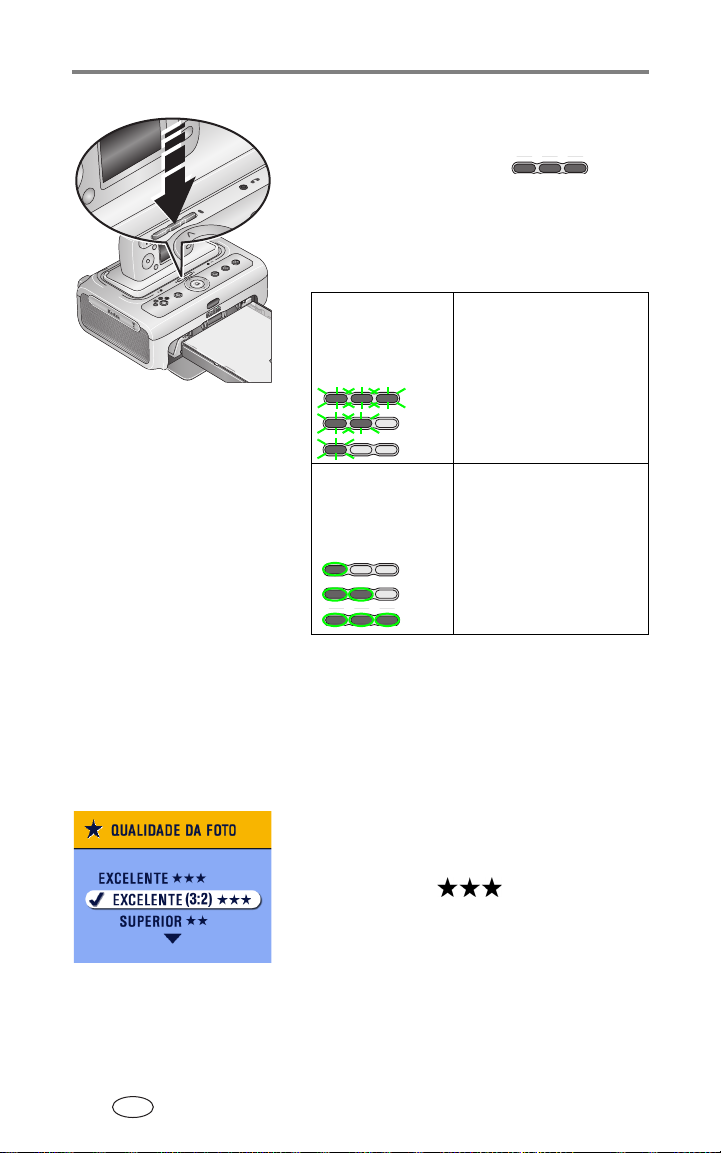
Configuração da sua câmera digital EasyShare
3 Mantenha pressionado o botão das luzes
indicadoras de carregamento das
pilhas/renovação de carga
que as luzes comecem a piscar em verde
(cerca de 5 segundos).
As luzes indicadoras monitoram o status de
renovação da carga:
até
Luzes indicadoras
verdes piscando e se
apagando uma a
uma.
Luzes indicadoras
verdes estáveis se
acendendo uma a
uma.
Descarregamento das pilhas
(as luzes se apagam à
medida que o
descarregamento avança).
Carregamento das pilhas
(as luzes se acendem à
medida que o carregamento
avança).
O carregamento estará
completo quando as 3 luzes
estiverem acesas.
NOTA: A renovação da carga das pilhas só funciona com
pilhas Ni-MH recarregáveis Kodak EasyShare. As pilhas
de íon de lítio não precisam de renovação de carga.
Configuração da qualidade da foto
Antes de começar a fotografar, altere a
configuração em Qualidade da foto na sua
câmera digital Kodak EasyShare para
Excelente (3:2) . Isso ajudará a
garantir que as fotos que você tirar sejam
proporcionais ao papel da estação impressora,
impedindo cortes indesejados.
Consulte o guia do usuário da sua câmera para obter mais informações.
PT-BR
12 www.kodak.com/go/support
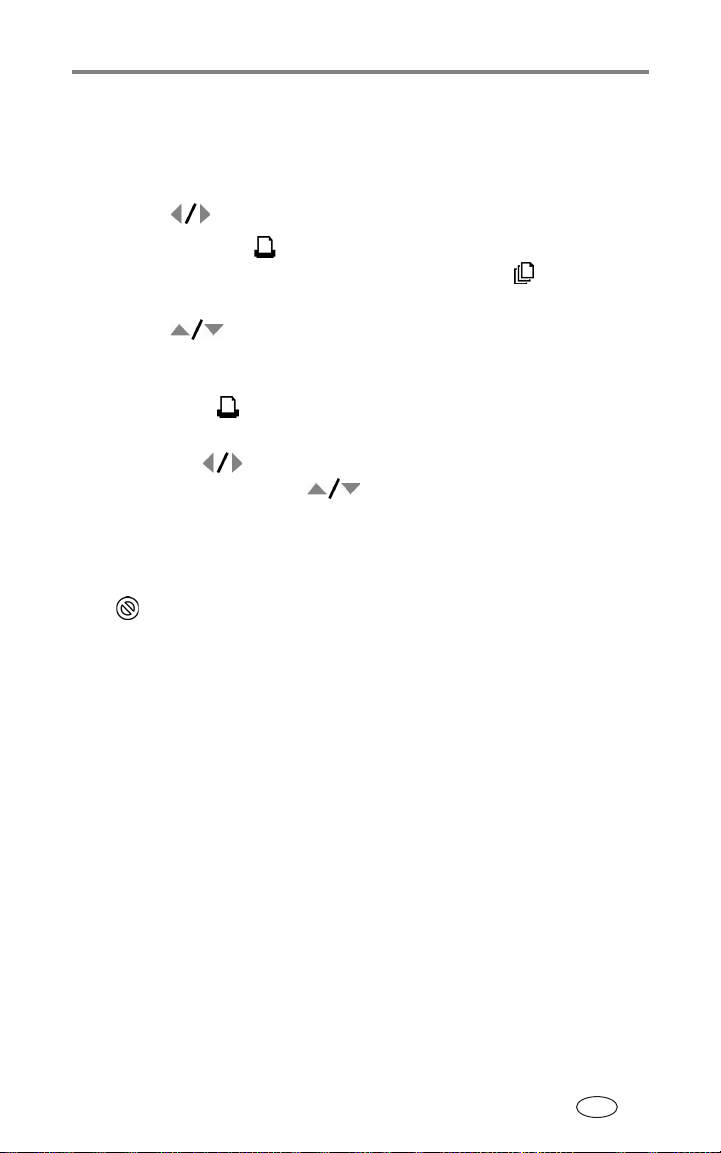
Configuração da sua câmera digital EasyShare
Marcação de fotos para impressão automática
Na câmera digital Kodak EasyShare:
1 Pressione o botão Share (Compartilhar).
2 Pressione para localizar uma foto.
3 Verifique se Imprimir está destacado (para marcar todas as fotos no
local de armazenamento atual, destaque Imprimir todas ) e pressione o
botão OK.
4 Pressione para selecionar o número de cópias (de 0 a 99). A
quantidade padrão é um. O número zero remove a marcação da foto
selecionada.
O ícone Imprimir aparece na área de status.
■ Para determinar uma quantidade de cópias ao imprimir outras fotos,
pressione para localizá-las. Mantenha a quantidade de cópias
como está ou pressione para alterá-la.
5 Pressione o botão OK.
6 Pressione o botão Share (Compartilhar) para sair.
NOTA: Para remover a marcação para impressão de todas as fotos, destaque Cancelar impressão
no menu Compartilhar e pressione o botão OK.
Para imprimir automaticamente fotos marcadas a partir da sua câmera digital
Kodak Easyshare, consulte a página 17.
Para imprimir fotos marcadas a partir do computador, consulte a página 34.
PT-BR
www.kodak.com/go/support
13
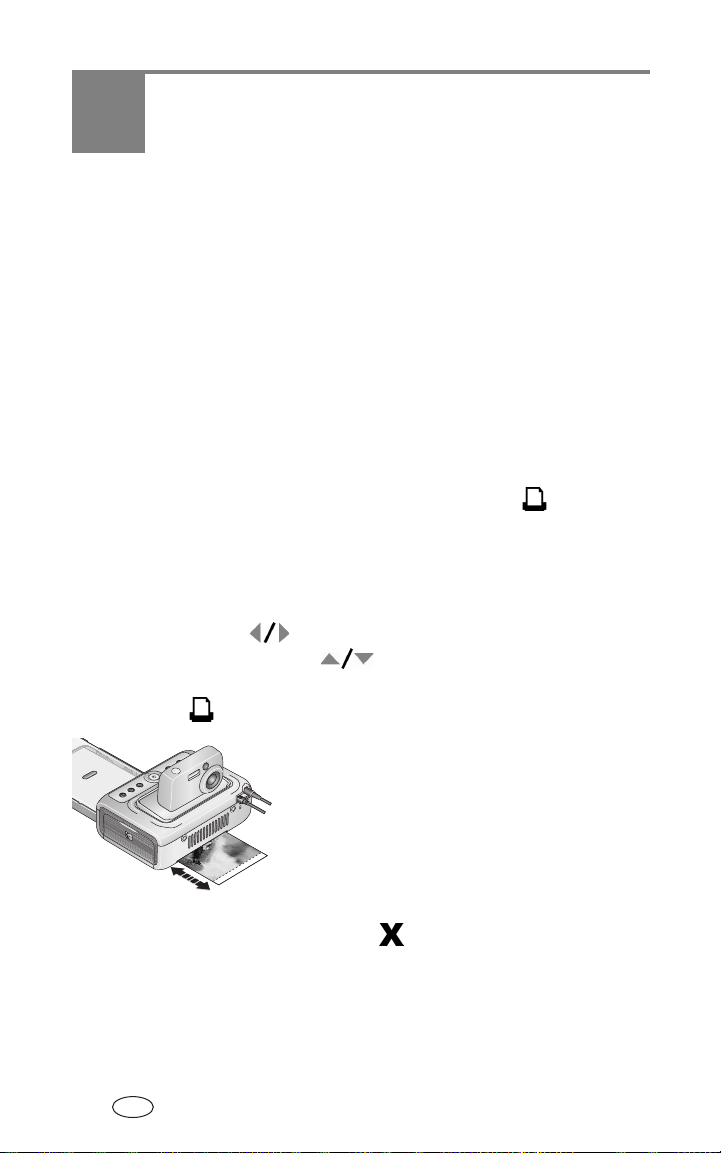
3 Impressão sem
computador
IMPORTANTE:
Aguarde o processo de impressão ser concluído antes de remover
o papel ou a bandeja de papel. Caso contrário, poderá ocorrer
alimentação incorreta ou obstrução do papel.
Impressão a partir da câmera digital EasyShare
1 Fotografe com a sua câmera (consulte o guia do usuário da câmera).
2 Coloque a câmera na estação impressora (consulte a página 10).
A foto atual ou mais recente aparecerá na tela da câmera.
■ Para imprimir a foto atual, pressione o botão Imprimir .
NOTA: Se você tiver marcado fotos para impressão usando sua câmera digital EasyShare,
todas as fotos marcadas serão impressas, em vez de imprimir apenas a foto atual
(consulte a página 17).
■ Para rever e escolher as fotos para impressão, pressione o controle
esquerda/direita, , na estação impressora. Para cada foto que
desejar imprimir, pressione para selecionar o número de cópias.
Quando estiver satisfeito com as fotos selecionadas, pressione o botão
Imprimir, .
O botão Imprimir pisca e a impressão começa. O
papel faz o ciclo quatro vezes antes de ser
ejetado. Nas três primeiras vezes em que o papel
percorre o ciclo, são aplicadas camadas de
amarelo, magenta e ciano à impressão, e na
quarta vez é aplicado o revestimento Kodak
XtraLife que protege e preserva a imagem.
■ Para sair sem imprimir, pressione o botão
Cancelar, .
PT-BR
14 www.kodak.com/go/support
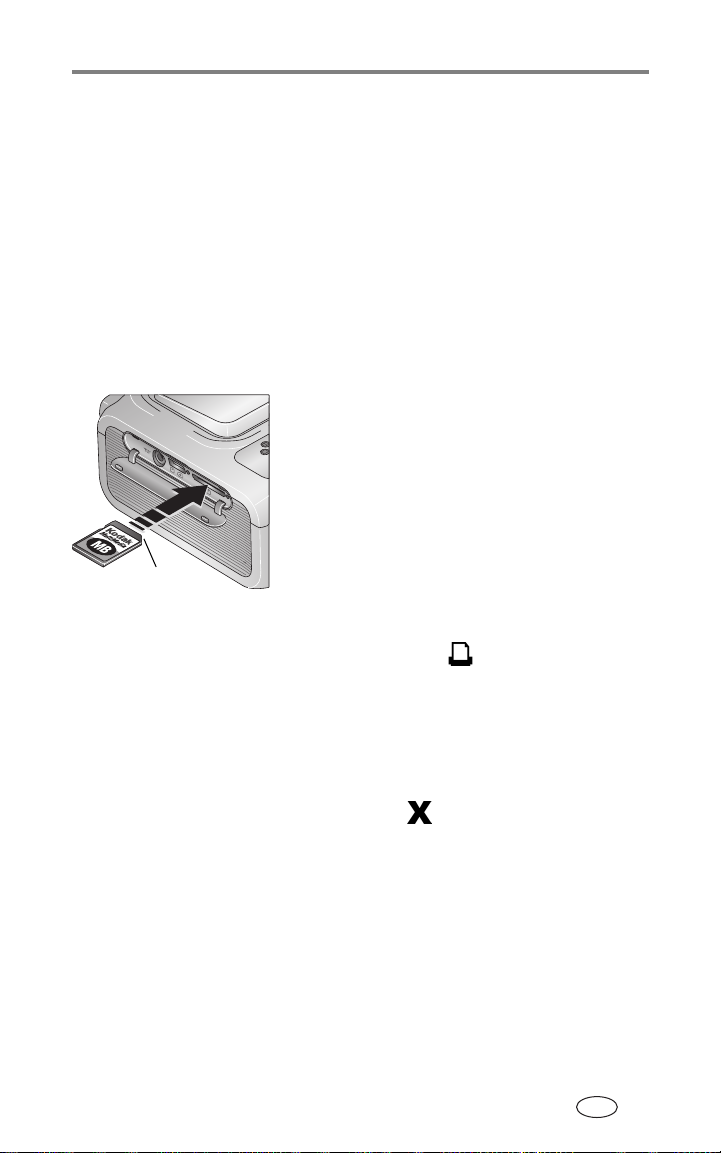
Impressão sem computador
Impressão a partir de um leitor de cartões SD/MMC interno
Utilize o slot para cartão embutido para imprimir as fotos diretamente do seu
cartão SD/MMC.
NOTA: Para ajudá-lo a selecionar as fotos para impressão, coloque sua câmera EasyShare na
antes
estação (consulte a página 10)
1 Abra a porta do compartimento de acessórios na estação impressora.
IMPORTANTE:
Insira o cartão somente conforme indicado. Não force o cartão no
slot; não insira nem remova um cartão enquanto a estação
impressora estiver transferindo fotos (consulte a página 30).
Canto chanfrado
de inserir o cartão no slot para cartão SD/MMC.
2 Coloque o cartão no mesmo sentido conforme
mostrado. Empurre o cartão no slot para
encaixar o conector.
NOTA: Se o cartão SD/MMC já estiver inserido, mas o tempo
de conexão tiver expirado, retire e recoloque o cartão
para restabelecer a conexão.
A luz indicadora do slot para cartão SD/MMC
pisca enquanto a estação impressora lê o cartão.
Depois permanece verde.
■ Para imprimir a foto atual, pressione o
botão Imprimir .
NOTA: Se você tiver marcado fotos para impressão usando
sua câmera digital EasyShare, todas as fotos marcadas
serão impressas, em vez de imprimir apenas a foto
atual (consulte a página 17).
■ Para sair sem imprimir, pressione o botão
Cancelar, .
Para retirar o cartão, puxe-o para fora.
Adquira um cartão SD ou MMC e outros acessórios em um revendedor Kodak
ou visite www.kodak.com/go/accessories.
PT-BR
www.kodak.com/go/support
15
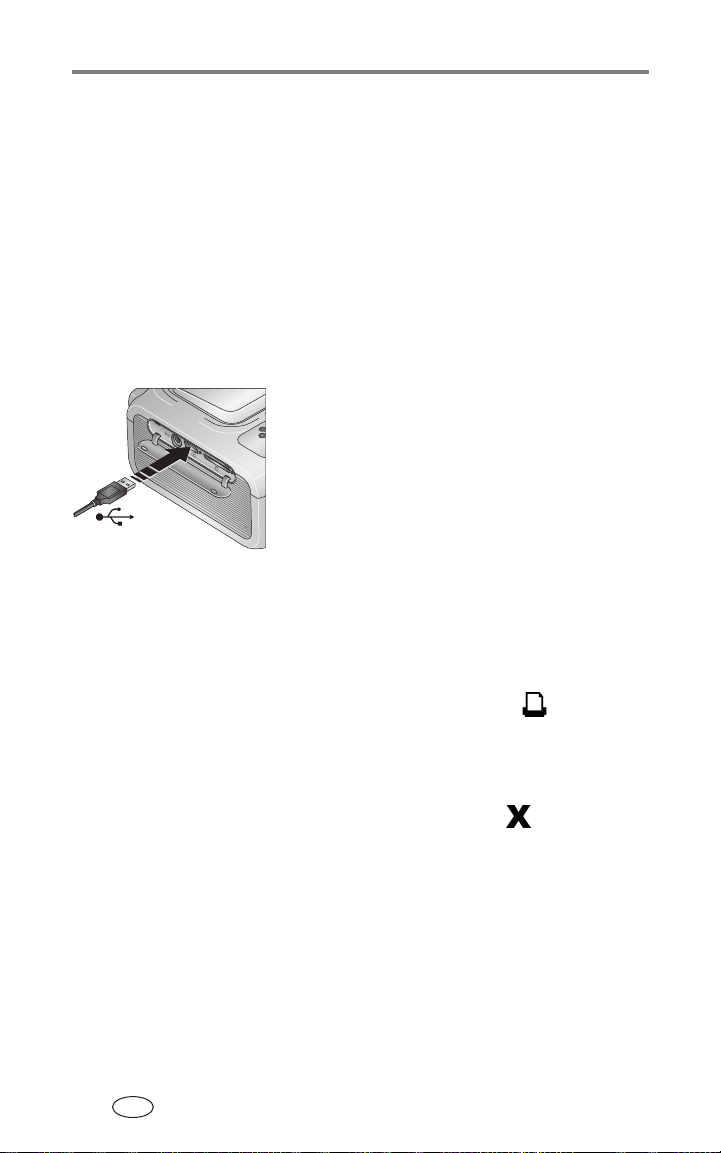
Impressão sem computador
Impressão a partir de um leitor de cartões Kodak
A estação impressora Kodak EasyShare Plus é compatível com o leitor de
cartões Kodak 8 em 1 e com o leitor de cartões Kodak 6 em 1 (vendidos
separadamente). Pode ser que outros leitores de cartões USB Kodak
funcionem com a estação impressora Plus; contudo, não há suporte aos
leitores de cartões de outros fabricantes.
NOTA: Para ajudá-lo a selecionar as fotos para impressão, coloque sua câmera EasyShare na
antes
estação (consulte a página 10)
1 Abra a porta do compartimento de acessórios na estação impressora.
3 Insira o cartão de memória no leitor de cartões (consulte o guia do usuário
do seu leitor de cartões para obter mais detalhes). Não coloque mais
de 1 cartão por vez.
A luz indicadora do conector do dispositivo USB pisca enquanto a estação
impressora lê o cartão. Depois permanece verde.
■ Para imprimir a foto atual, pressione o botão Imprimir .
NOTA: Se você tiver marcado fotos para impressão usando sua câmera digital EasyShare,
todas as fotos marcadas serão impressas, em vez de imprimir apenas a foto atual
(consulte a página 17).
de conectar o leitor de cartões.
2 Insira o conector USB do leitor de cartões na
porta USB localizada na lateral da estação
impressora.
NOTA: Se o leitor de cartões já estiver conectado, mas o
tempo de conexão tiver expirado, desconecte e
reconecte o cabo USB para restabelecer a conexão.
■ Para sair sem imprimir, pressione o botão Cancelar, .
Adquira o leitor de cartões Kodak 8 em 1, o leitor de cartões Kodak 6 em 1 e
outros acessórios em um revendedor Kodak ou visite
www.kodak.com/go/accessories.
PT-BR
16 www.kodak.com/go/support
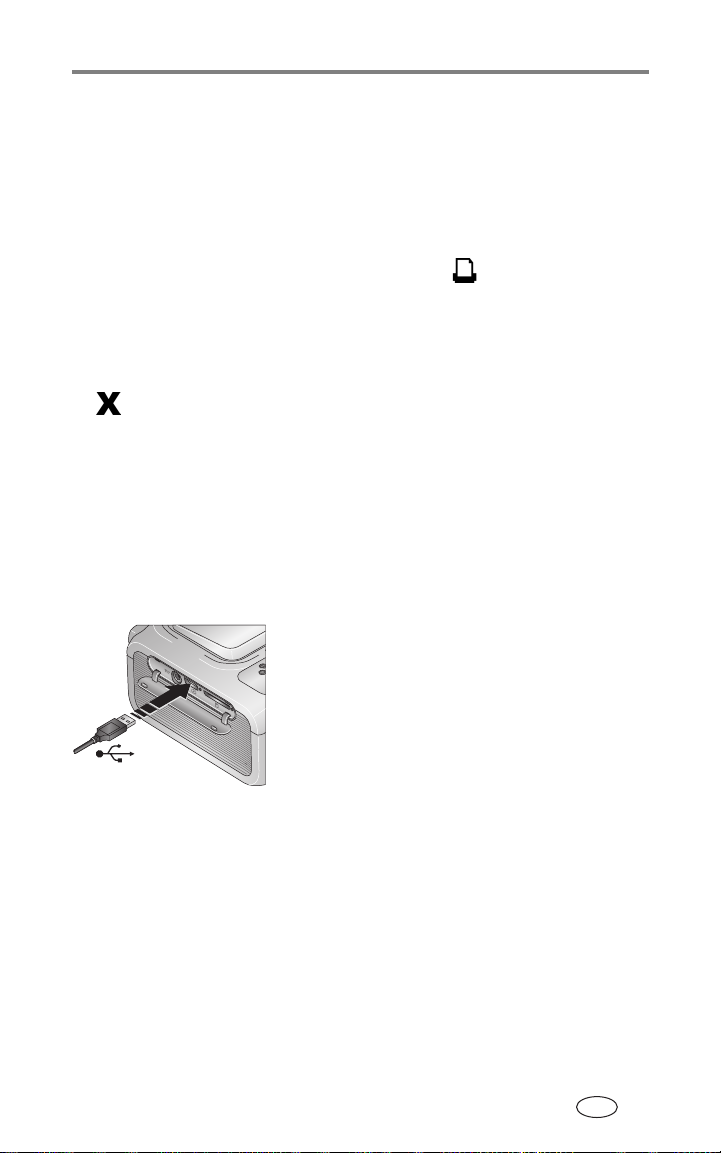
Impressão sem computador
Impressão de fotos marcadas
Se a sua câmera ou cartão de memória contiver fotos marcadas para
impressão (consulte a página 13 ou o guia do usuário da câmera), a estação
impressora lhe dará a opção de, primeiro, imprimir as fotos marcadas. Se sua
câmera EasyShare estiver encaixada na estação, aparecerá uma mensagem na
tela da câmera informando que foram encontradas fotos marcadas.
■ Para imprimir fotos marcadas — pressione .
A luz indicadora de impressão pisca, a impressão é iniciada e as fotos marcadas
são impressas. As marcas de impressão são removidas das imagens na câmera
ou no cartão à medida que forem sendo impressas.
■ Para não imprimir fotos marcadas — pressione o botão Cancelar,
.
Impressão a partir de um dispositivo compatível com PictBridge
A estação impressora Kodak EasyShare Plus oferece tecnologia PictBridge, que
permite a comunicação com qualquer câmera ou dispositivo compatível com
PictBridge.
1 Abra a porta do compartimento de acessórios na estação impressora.
2 Insira o conector USB do dispositivo com
compatibilidade PictBridge na porta USB
localizada na lateral da estação impressora.
A luz indicadora do conector USB do dispositivo
pisca enquanto a estação impressora lê o
dispositivo. Depois permanece verde.
NOTA: Se o dispositivo com compatibilidade PictBridge já estiver conectado, mas o tempo de
conexão tiver expirado, desconecte e reconecte o cabo USB para restabelecer a conexão.
3 Use seu dispositivo com compatibilidade PictBridge para rever fotos,
escolher opções de impressão e imprimir. Consulte o guia do usuário do
seu dispositivo para obter mais detalhes.
www.kodak.com/go/support
PT-BR
17

Impressão sem computador
Impressão sem fio
Impressão com o controle remoto opcional
O controle remoto da Kodak, vendido separadamente, permite a exibição e
impressão de fotos remotamente. O controle remoto é de especial ajuda
quando você está exibindo suas fotos na televisão (consulte a página 23).
Consulte o guia do usuário do controle remoto para obter detalhes.
Impressão a partir de um dispositivo infravermelho
Você pode usar dispositivos que usam a tecnologia sem fio IrDA®, incluindo
vários PDAs e telefones celulares sem fio. Use seu dispositivo infravermelho
para rever fotos, escolher opções de impressão e imprimir. Consulte o guia do
usuário do seu dispositivo para obter mais detalhes.
NOTA: Ao usar o controle remoto ou um dispositivo
infravermelho sem fio com a estação impressora Plus,
verifique se o sensor IR não está obstruído.
Sensor IR
Para obter mais informações, visite o site da Infrared Data Association® no
endereço www.irda.org.
Adquira o controle remoto Kodak e outros acessórios em um revendedor
Kodak ou visite www.kodak.com/go/accessories. Mantenha-se atualizado
sobre novos lançamentos de acessórios para impressão sem fio voltando ao
nosso site periodicamente.
PT-BR
18 www.kodak.com/go/support

Impressão sem computador
Alteração do tamanho da foto impressa
1 Consulte a seção apropriada neste capítulo para configurar as opções de
impressão no dispositivo do qual deseja imprimir.
2 Antes de imprimir, enquanto estiver fazendo escolhas ou alterando
configurações, pressione o botão Tamanho da foto repetidamente para
rolar pelas opções disponíveis e selecionar um tamanho:
1 vert.—uma foto de 10 cm x 15 cm por folha (padrão)
2 vert.—até duas fotos de 6 cm x 9 cm por folha
4 vert.—até quatro fotos de 5 cm x 8 cm por folha
9 vert.—até nove fotos de 3 cm x 5 cm por folha
A luz indicadora Tamanho da foto mostra qual tamanho foi selecionado.
NOTA: Durante a impressão a partir de um dispositivo com compatibilidade PictBridge (consulte a
página 17), o tamanho da foto e o número de cópias é determinado pela configuração das
fotos e de cópias no dispositivo. Altere essas configurações no seu dispositivo antes da
impressão. Se a opção de tamanho de foto selecionada no seu dispositivo não
corresponder a nenhuma das opções de tamanho de foto na estação impressora, o
tamanho mais próximo será selecionado automaticamente na sua estação impressora.
3 Altere outras configurações, se desejar, ou inicie a impressão.
Para alterar o tamanho padrão da foto:
■ Selecione um tamanho para a foto (veja acima) e mantenha pressionado o
botão Tamanho da foto por 4 segundos.
A luz indicadora correspondente ao tamanho de foto selecionado pisca e depois
permanece acesa.
www.kodak.com/go/support
PT-BR
19

Impressão sem computador
A melhor qualidade de foto para o tamanho de foto desejado
Em geral, quanto maior o tamanho da foto, maior a resolução da imagem
necessária para oferecer uma cópia de qualidade. A tabela a seguir mostra os
tamanhos de foto recomendados para as diferentes resoluções de imagem.
Para obter uma qualidade fotográfica ideal para todos os tamanhos,
recomendamos que você fotografe usando a configuração de qualidade de
foto Excelente (3:2) ou similar na sua câmera digital. Consulte o guia do
usuário da câmera para obter mais detalhes.
Resolução da imagem /
qualidade configurada na
câmera
Configuração
recomendada para o
tamanho de foto na
estação impressora
0,8 MP
ou superior
■ 1 vert.
■ 2 vert.
■ 4 vert.
■ 9 vert.
0,3 MP
até
0,8 MP
■ 2 vert.
■ 4 vert.
■ 9 vert.
Menor que
0,3 MP
■ 4 vert.
■ 9 vert.
Efeito do tamanho da foto no número de cópias
Ao configurar um trabalho de impressão (consulte a página 14), você deve
especificar o número de cópias a imprimir, caso contrário a estação impressora
maximizará o uso do espaço em branco, preenchendo o papel com várias
cópias da foto solicitada (ou da foto mais recente). Por exemplo, se você
configurar o tamanho da foto em 4 vert., bastará pressionar o botão de
impressão e quatro fotos de 5 cm x 8 cm serão impressas na folha.
Porém, se o tamanho de foto 4 vert. estiver selecionado e você optar por
imprimir 3 cópias, ao pressionar o botão de impressão, três cópias, e apenas
três, serão impressas na folha.
NOTA: O botão Tamanho da foto fica inativo durante a impressão a partir de um computador.
PT-BR
20 www.kodak.com/go/support

Impressão sem computador
Aprimoramento de fotos
Use o aprimoramento automático para corrigir suas fotos subexpostas ou
superexpostas.
Para aplicar o aprimoramento automático a um trabalho de
impressão:
■ Ao configurar um trabalho de impressão, pressione o botão
Aprimoramento automático, , antes de pressionar o botão de
impressão.
A luz indicadora de aprimoramento automático se acende e pisca durante a
impressão.
Para alterar o padrão para que o aprimoramento automático
permaneça habilitado:
■ Mantenha o botão de aprimoramento automático pressionado por 5
segundos.
A luz indicadora de aprimoramento automático pisca e depois fica acesa.
Repita o procedimento acima para alterar o padrão do aprimoramento
automático para Desligado.
NOTA: O botão de aprimoramento automático fica inativo durante a impressão a partir de um
computador. Se for imprimir a partir de um computador (consulte a página 34), use o
software Kodak EasyShare no computador.
O tempo de impressão aumentará levemente quando você usar o aprimoramento
automático.
Cancelamento da impressão
■ Pressione o botão Cancelar, .
O trabalho de impressão é cancelado e ejetado da estação impressora. Se você
cancelar a impressão durante o quarto ciclo (revestimento), o papel será ejetado
após o processo ser finalizado.
PT-BR
www.kodak.com/go/support
21

Impressão sem computador
Remoção das bordas perfuradas do papel
IMPORTANTE:
Remova as bordas perfuradas somente após a impressão. Folhas
sem as bordas perfuradas não serão alimentadas corretamente na
estação impressora.
1 Dobre as bordas para cima e para baixo.
2 Remova as bordas laterais e descarte-as.
PT-BR
22 www.kodak.com/go/support

4 Revisão de fotos
Para rever as fotos armazenadas na sua câmera digital Kodak EasyShare das
séries CX/DX6000/7000 e LS600/700:
1 Coloque a câmera digital Kodak EasyShare na estação impressora
(consulte a página 10).
2 Pressione na estação impressora para rolar as fotos ou pressione o
botão Apresentação de slides (consulte a página 25).
Exibição de fotos na TV
Com a câmera encaixada na estação, você pode exibir fotos e vídeos na
televisão, no monitor ou em qualquer dispositivo equipado com entrada para
vídeo. A qualidade da imagem na tela da televisão não será tão boa quanto
no monitor ou quando impressa.
Um cabo de áudio/vídeo (A/V) é necessário para a conexão à televisão. Utilize
o cabo A/V que acompanha a câmera digital Kodak EasyShare, se incluído.
Para adquirir um cabo separadamente, consulte um revendedor Kodak ou
visite www.kodak.com/go/accessories.
www.kodak.com/go/support 23
PT-BR

Revisão de fotos
Conexão à TV
1 Abra a porta do compartimento de acessórios na estação impressora.
2 Conecte o cabo A/V do conector de saída A/V
da estação impressora à porta de entrada de
vídeo (amarela) e de áudio (branca) da
televisão.
3 Configure a saída de vídeo (NTSC ou PAL) na
câmera no formato usado na sua região.
Consulte o guia do usuário da câmera para
obter mais detalhes.
4 Coloque a câmera na estação impressora.
Aparecerá uma mensagem na tela da câmera
solicitando a seleção para a exibição do vídeo.
Pressione na estação impressora para
escolher câmera ou TV e então pressione .
5 Ligue a televisão e sintonize o canal de vídeo
(consulte o guia do usuário da sua TV para
obter mais detalhes). Siga as instruções na
tela.
6 Continue a usar a estação impressora
normalmente.
PT-BR
24 www.kodak.com/go/support

Revisão de fotos
Execução de uma apresentação de slides
O recurso Apresentação de slides permite rever automaticamente as fotos e
vídeos armazenados na sua câmera digital EasyShare.
1 Coloque a câmera Kodak EasyShare na estação impressora.
■ Para assistir à apresentação de slides na televisão, conecte a estação
impressora à TV (consulte a página 23) antes de encaixar a câmera na
estação.
2 Pressione o botão Apresentação de slides, .
As fotos e vídeos são exibidos na ordem em que foram feitos. A apresentação é
finalizada quando "Fim" é exibido na tela.
■ Para navegar manualmente pelas fotos e vídeos durante a
apresentação de slides, pressione na estação impressora.
■ Durante a apresentação de slides, você poderá selecionar as fotos
pressionando . Pressione para escolher o número de cópias
para a foto exibida.
IMPORTANTE:
■ Para cancelar a apresentação de slides em andamento, pressione o
Quando a apresentação de slides terminar, todas as fotos selecionadas para
impressão serão impressas.
Se após pressionar você decidir não imprimir a foto, selecione
0 (zero) na tela de número de cópias antes de reiniciar a
apresentação de slides ou pressione para sair da tela de
impressão.
Para reiniciar a apresentação de slides, pressione . Se nenhum
botão for pressionado, a apresentação será reiniciada
automaticamente após um breve período.
botão Cancelar, .
Alteração das configurações da apresentação de slides
Consulte o guia do usuário da sua câmera digital Kodak EasyShare para obter
informações sobre como alterar o intervalo e configurar o ciclo da
apresentação de slides.
PT-BR
www.kodak.com/go/support
25
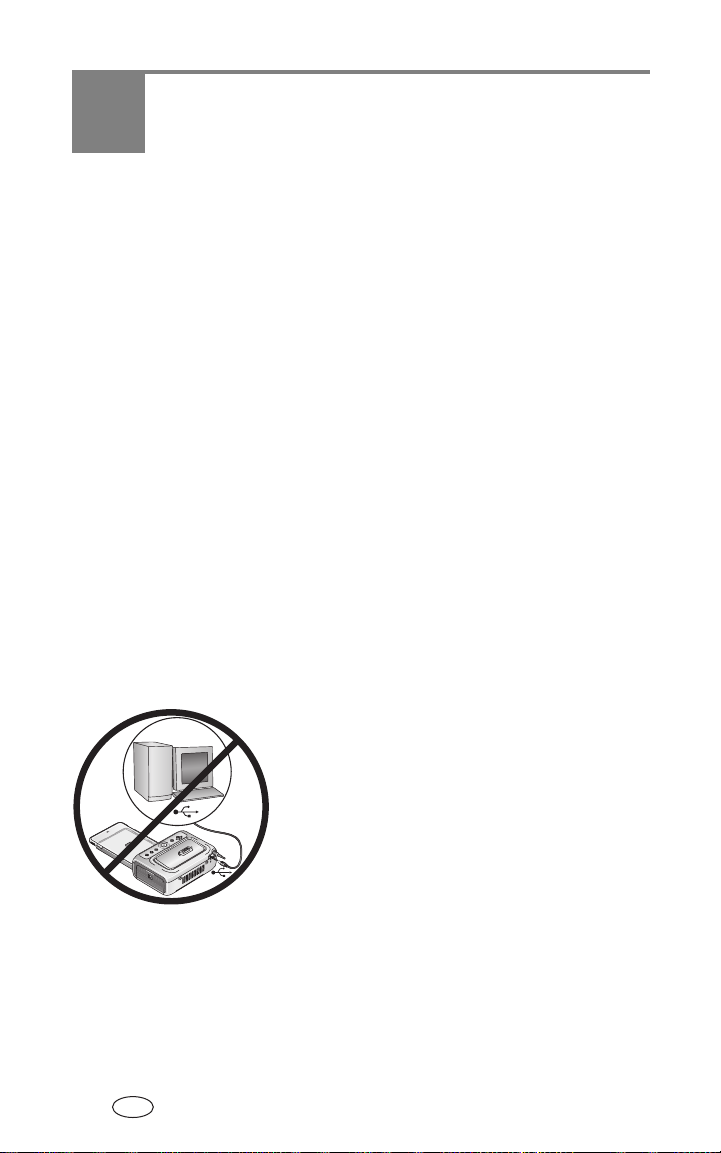
5 Instalação do software
Requisitos mínimos de sistema
Computadores com sistema
operacional Windows
■ Windows 98, 98SE, ME, 2000 SP1
ou XP
■ Internet Explorer 5.01 ou posterior
■ Processador de 233 MHz ou superior
■ 64 MB de RAM (128 MB de RAM
para Windows XP)
■ 200 MB de espaço disponível no
disco rígido*
■ Unidade de CD-ROM
■ Porta USB disponível
■ Monitor colorido de 800 x 600 pixels
(recomendado: 16 bits ou 24 bits)
* Trabalhos grandes de impressão requerem mais espaço em disco.
Computadores Macintosh
■ Computadores Power Mac G3, G4, G5,
G4 Cube, iMac; PowerBook G3, G4 ou
iBook
■ Mac OS X versão 10.2.3
■ Safari 1.0 ou posterior (para instalação
Completa)
■ 128 MB de RAM
■ 200 MB de espaço disponível no disco
rígido*
■ Unidade de CD-ROM
■ Porta USB disponível
■ Monitor colorido de 1024 x 768 pixels
(recomendado: milhares ou milhões de
cores)
Instalação do software
IMPORTANTE:
1 Feche todos os aplicativos em execução no
computador (incluindo o software antivírus).
2 Insira o CD do software Kodak EasyShare na
unidade de CD-ROM.
Instale o software Kodak EasyShare
antes de conectar a estação
impressora ao computador.
3 Instale o software:
Computador com sistema operacional Windows—se a janela de
instalação não aparecer, selecione Executar no menu Iniciar e digite
d:\setup.exe, sendo d a letra da unidade de CD-ROM.
PT-BR
26 www.kodak.com/go/support

Instalação do software
Mac OS X—clique duas vezes no ícone de CD na área de trabalho e
então clique no ícone de instalação.
4 Siga as instruções na tela para instalar o software.
■ Selecione Completa para instalar automaticamente os aplicativos
usados com mais freqüência. Selecione Personalizada para escolher os
aplicativos a serem instalados.
IMPORTANTE:
Para usar a estação impressora Plus com um computador, é
necessário instalar o driver da impressora. Se você escolher a
instalação Personalizada, verifique se a estação impressora está
selecionada. Se escolher a instalação Completa, o driver da
impressora será instalado automaticamente.
Adicionar a impressora ao Mac OS X:
a Abra a janela do Finder e clique no botão Applications (Aplicativos). Se
não vir o botão Applications, abra a pasta Applications na unidade
operacional.
b Abra a pasta Utilities (Utilitários) e clique duas vezes em Print Center
(Central de impressão).
c Na janela Printer List (Lista de impressoras), clique no botão Add
Printer (Adicionar impressora).
d Selecione a estação impressora e clique em Add (Adicionar).
A estação impressora é adicionada ao computador.
IMPORTANTE:
Reserve alguns minutos para registrar eletronicamente a estação
impressora e o software, quando solicitado. Isso permitirá que
você receba informações sobre atualizações de software e que
registre alguns dos produtos fornecidos com a câmera. Você
deverá estar conectado ao seu provedor de acesso à Internet para
fazer o registro eletronicamente. Para registrar-se mais tarde, visite
a página
www.kodak.com/go/register
.
5 Reinicie o computador, se solicitado. Se tiver desativado o software
antivírus, ative-o novamente. Consulte o manual do software antivírus para
obter mais detalhes.
www.kodak.com/go/support
PT-BR
27

Instalação do software
Para obter mais informações sobre a instalação do software, consulte o
arquivo LeiaMe no CD do software Kodak EasyShare.
Para obter mais informações sobre os aplicativos incluídos no CD do software
Kodak EasyShare, clique no botão Ajuda do software Kodak EasyShare.
Desinstalação do software
Para remover o driver de impressora ou o software EasyShare do seu
computador, siga estes procedimentos:
Computador com sistema operacional Windows:
1 Abra o Painel de controle:
No menu Iniciar, selecione Configurações e então selecione Painel de
controle. Nos sistemas Windows XP, dependo da configuração, o Painel de
controle se encontra no menu Iniciar.
2 Clique duas vezes em Adicionar ou remover programas.
3 Selecione Kodak EasyShare e clique em Remover.
4 Selecione Modificar para desinstalar os componentes individualmente,
como, por exemplo, o driver de impressora, ou selecione Remover para
desinstalar todos os componentes.
5 Siga as instruções na tela. Reinicie o computador, se solicitado.
Mac OS X:
1 Clique duas vezes na unidade operacional do sistema.
2 Selecione Library (Biblioteca) e então selecione Printers (Impressoras).
3 Abra a pasta Kodak e então abra a pasta da estação impressora.
4 Clique duas vezes no programa de desinstalação da estação impressora.
5 Siga as instruções na tela.
PT-BR
28 www.kodak.com/go/support

6 Utilização da estação
impressora Plus com um
computador
Conexão ao computador
É necessário um cabo USB para a conexão da estação impressora ao
computador. Utilize o cabo USB que acompanha a câmera digital Kodak
EasyShare. Para adquirir um cabo separadamente, consulte um revendedor
Kodak ou visite www.kodak.com/go/accessories.
IMPORTANTE:
1 Verifique se o software Kodak EasyShare está instalado no computador
(consulte a página 26).
A câmera NÃO deve estar encaixada na estação impressora
quando você conectar a estação ao computador.
2 Insira a extremidade do cabo USB com a
identificação na porta com a identificação
USB do computador. Consulte a
documentação do computador para obter
mais detalhes.
3 Insira a outra extremidade do cabo USB no
conector quadrado USB, na parte de trás da
estação impressora.
www.kodak.com/go/support 29
PT-BR

Utilização da estação impressora Plus com um computador
Transferência de fotos a partir da sua câmera digital Kodak Easyshare
1 Verifique se o software Kodak EasyShare está instalado (consulte a
página 26) e se a estação impressora está conectada ao computador
(consulte a página 29).
2 Coloque a câmera na estação impressora (consulte a página 10).
3 Pressione o botão Transferir, , na estação impressora.
O software Kodak EasyShare será aberto no computador (se estiver instalado).
4 Utilize o software Kodak EasyShare para transferir as fotos da estação
impressora para o computador. Consulte a Ajuda do software Kodak
EasyShare para obter informações detalhadas.
A luz indicadora de transferência da estação impressora pisca enquanto as fotos
estão sendo transferidas. A luz continua a piscar até que o botão Transferir ou
Imprimir seja pressionado, a câmera seja removida da estação impressora ou a
conexão expire.
NOTA: Com o software instalado, pressionar o botão Transferir estabelecerá a conexão à câmera
que estiver na estação como uma nova unidade. Você poderá exibir, copiar, excluir e
gerenciar arquivos na nova unidade da mesma forma que faz em outras unidades do
computador. Consulte a documentação do computador para obter mais detalhes.
■ Para interromper a transferência, pressione o botão Cancelar, .
Transferência de fotos a partir de um leitor de cartões SD/MMC interno
1 Verifique se o software Kodak EasyShare está instalado (consulte a
página 26) e se a estação impressora está conectada ao computador
(consulte a página 29).
2 Abra a porta do compartimento de acessórios na estação impressora.
3 Se a câmera Kodak EasyShare estiver encaixada, remova-a da estação.
IMPORTANTE:
PT-BR
30 www.kodak.com/go/support
Insira o cartão somente conforme indicado. Não force o cartão no
slot para cartão. Não insira nem remova um cartão enquanto a
estação impressora estiver transferindo fotos ou se a luz indicadora
do conector de dispositivos USB estiver piscando.

Utilização da estação impressora Plus com um computador
4 Coloque o cartão no mesmo sentido conforme
mostrado. Empurre o cartão no slot para
encaixar o conector.
A luz indicadora do slot para cartão SD/MMC
pisca enquanto a estação impressora lê o cartão.
5 Pressione o botão Transferir, , na estação
Canto
6 Utilize o software Kodak EasyShare para transferir fotos da estação
impressora para o computador. Consulte a Ajuda do software Kodak
EasyShare para obter informações detalhadas.
A luz indicadora de transferência da estação impressora pisca enquanto as fotos
estão sendo transferidas. A luz continua a piscar até que o botão Transferir ou
Imprimir seja pressionado, ou até que o tempo de conexão expire.
NOTA: Com o software instalado, conectar a estação impressora ao computador estabelecerá a
conexão ao leitor de cartões interno como uma nova unidade. Ao pressionar o botão de
transferência você poderá exibir, copiar, excluir e gerenciar arquivos na nova unidade da
mesma forma que faz em outras unidades do computador. Consulte a documentação do
computador para obter mais detalhes.
■ Para interromper a transferência, pressione o botão Cancelar, .
impressora.
O software Kodak EasyShare será aberto no
computador (se estiver instalado).
Para retirar o cartão, puxe-o para fora.
Transferência de fotos usando um leitor de cartões Kodak
A estação impressora Kodak EasyShare Plus é compatível com o leitor de
cartões Kodak 8 em 1 e com o leitor de cartões Kodak 6 em 1 (vendidos
separadamente). Pode ser que outros leitores de cartões USB Kodak
funcionem com a estação impressora Plus; contudo, não há suporte aos
leitores de cartões de outros fabricantes.
1 Verifique se o software Kodak EasyShare está instalado (consulte a
página 26) e se a estação impressora está conectada ao computador
(consulte a página 29).
www.kodak.com/go/support
PT-BR
31

Utilização da estação impressora Plus com um computador
2 Abra a porta do compartimento de acessórios na estação impressora.
3 Se a câmera Kodak EasyShare estiver encaixada, remova-a da estação. Se
houver um cartão de memória no slot para cartão SD/MMC, retire-o.
4 Insira o conector USB do leitor de cartões no
conector USB localizado na lateral da estação
impressora.
5 Insira o cartão de memória no leitor de cartões (consulte o guia do usuário
do seu leitor de cartões para obter mais detalhes). Não coloque mais de
um cartão por vez.
A luz indicadora do conector do dispositivo USB pisca enquanto a estação
impressora lê o cartão.
6 Pressione o botão Transferir, , na estação impressora.
O software Kodak EasyShare será aberto no computador (se estiver instalado).
7 Utilize o software Kodak EasyShare para transferir fotos da estação
impressora para o computador. Consulte a Ajuda do software Kodak
EasyShare para obter informações detalhadas.
A luz indicadora de transferência da estação impressora pisca enquanto as fotos
estão sendo transferidas. A luz continua a piscar até que o botão Transferir ou
Imprimir seja pressionado, ou até que o tempo de conexão expire.
NOTA: Com o software instalado, pressionar o botão Transferir estabelecerá a conexão ao leitor
de cartões como uma ou mais novas unidades. Você poderá exibir, copiar, excluir e
gerenciar arquivos nas novas unidades da mesma forma que faz em outras unidades do
computador. Consulte a documentação do computador para obter mais detalhes.
■ Para interromper a transferência, pressione o botão Cancelar, .
PT-BR
32 www.kodak.com/go/support

Utilização da estação impressora Plus com um computador
Transferência de fotos a partir do dispositivo com compatibilidade PictBridge
1 Verifique se o software Kodak EasyShare está instalado (consulte a
página 26) e se a estação impressora está conectada ao computador
(consulte a página 29).
2 Abra a porta do compartimento de acessórios na estação impressora.
3 Se a câmera Kodak EasyShare estiver encaixada, remova-a da estação. Se
houver um cartão de memória no slot para cartão SD/MMC, retire-o.
4 Insira o conector USB do dispositivo com
compatibilidade PictBridge no conector USB
localizado na lateral da estação impressora.
A luz indicadora do conector do dispositivo USB
pisca enquanto a estação impressora lê o
dispositivo.
NOTA: Se o dispositivo com compatibilidade PictBridge já estiver conectado, mas o tempo de
conexão tiver expirado, desconecte e reconecte o cabo USB para restabelecer a conexão.
5 Pressione o botão Transferir, , na estação impressora.
O software Kodak EasyShare será aberto no computador (se estiver instalado).
6 Utilize o software Kodak EasyShare para transferir fotos da estação
impressora para o computador. Consulte a Ajuda do software Kodak
EasyShare para obter informações detalhadas.
A luz indicadora de transferência da estação impressora pisca enquanto as fotos
estão sendo transferidas. A luz continua a piscar até que o botão Transferir ou
Imprimir seja pressionado, ou até que o tempo de conexão expire.
NOTA: Com o software instalado, pressionar o botão Transferir estabelecerá a conexão ao
dispositivo com compatibilidade PictBridge como uma nova unidade. Você poderá exibir,
copiar, excluir e gerenciar arquivos na nova unidade da mesma forma que faz em outras
unidades do computador. Consulte a documentação do computador para obter mais
detalhes.
■ Para interromper a transferência, pressione o botão Cancelar, .
www.kodak.com/go/support
PT-BR
33

Utilização da estação impressora Plus com um computador
Impressão usando um computador
Recomendamos a utilização do software Kodak EasyShare (incluído) para a
impressão. Esse software permite que você utilize uma ampla gama de
recursos, como aperfeiçoamento de cores, redução de olhos vermelhos,
organização de fotos e muito mais.
Se não houver fotos no computador, utilize a estação impressora para
transferir fotos de sua câmera ou cartão de memória antes da impressão
(consulte a página 30).
IMPORTANTE:
Impressão com o software Kodak EasyShare
1 Verifique se o software Kodak EasyShare está instalado (consulte a
página 26) e se a estação impressora está conectada ao computador
(consulte a página 29).
2 Clique na guia Minha coleção.
3 Selecione as fotos que você deseja imprimir.
4 Clique na guia Imprimir em casa.
5 Verifique se a estação impressora está selecionada como a impressora
atual.
6 Altere qualquer outra configuração, como tamanho do papel e layout de
impressão, e clique em Imprimir.
NOTA: Os botões Tamanho da foto e Aprimoramento automático, na estação impressora, ficam
inativos durante a impressão a partir de um computador. Defina as opções de impressão
usando o software EasyShare.
Impressão de fotos marcadas a partir do computador
1 Verifique se o software Kodak EasyShare está instalado (consulte a
página 26) e se a estação impressora está conectada ao computador
(consulte a página 29).
2 Transfira as fotos marcadas para o computador (consulte a página 30).
3 Siga as etapas de 4 a 6 anteriores.
Consulte a Ajuda do software EasyShare para obter informações detalhadas.
Aguarde o processo de impressão ser concluído antes de remover
o papel ou a bandeja de papel. Caso contrário, poderá ocorrer
alimentação incorreta ou obstrução do papel.
PT-BR
34 www.kodak.com/go/support

Utilização da estação impressora Plus com um computador
Impressão com outros aplicativos
1 Verifique se o driver da impressora está instalado (consulte a página 26) e
se a estação impressora está conectada ao computador (consulte a
página 29).
2 Abra as fotos que deseja imprimir no aplicativo a ser utilizado para
impressão.
3 Acesse as configurações da impressora selecionando Imprimir ou
Configurar página, no menu Arquivo (dependendo do aplicativo e do
sistema operacional).
4 Verifique se a estação impressora está selecionada como a impressora
atual e se o tamanho do papel está definido como 10 cm x 15 cm.
5 Altere qualquer outra configuração se necessário e clique em OK ou
Imprimir. Dependendo do aplicativo e do sistema operacional, será
necessário retornar ao menu principal e selecionar Imprimir no menu
Arquivo.
NOTA: Os botões Tamanho da foto e Aprimoramento automático, na estação impressora, ficam
inativos durante a impressão a partir de um computador. Defina as opções de impressão
no aplicativo a partir do qual você está imprimindo.
Escolha do modo de cores
O modo de cores da Kodak é um recurso automático para a correção de cores,
que ajuda a obter resultados excelentes em um piscar de olhos. A estação
impressora Kodak EasyShare Plus apresenta três opções de modo de cores:
Natural—proporciona cores incríveis e naturais às suas fotos cotidianas
(padrão).
Aperfeiçoado—proporciona cores mais fortes e mais intensas.
Nenhum—desativa a correção automática de cores.
www.kodak.com/go/support
PT-BR
35

Utilização da estação impressora Plus com um computador
Para alterar o modo de cores:
No Windows 2000/XP:
1 No menu Iniciar, selecione Configurações e, em seguida, selecione
Impressoras.
2 Clique com o botão direito do mouse no ícone da estação impressora e
selecione Preferências de impressão.
3 Clique no botão Avançado.
4 Em Opções de documento, selecione Recursos da impressora e, em
seguida, selecione Modo de cores Kodak.
5 Selecione uma opção de modo de cores e clique em OK.
6 Clique em OK quando concluir.
No Windows 98/ME:
1 No menu Iniciar, selecione Configurações e, em seguida, selecione
Impressoras.
2 Clique com o botão direito do mouse no ícone da estação impressora e
selecione Propriedades.
3 Clique na guia Opções da impressora.
4 Em Controle de cores, selecione uma opção de modo de cores.
5 Clique em OK quando concluir.
Mac OS X:
1 Verifique se a estação impressora está selecionada como a impressora
atual.
2 No menu File (Arquivo) do aplicativo, selecione Print (Imprimir).
3 Clique no menu suspenso e selecione Color (Cor).
4 Selecione Kodak Color (Cores Kodak).
5 Selecione uma opção de modo de cores.
6 Clique em OK quando concluir.
PT-BR
36 www.kodak.com/go/support

Utilização da estação impressora Plus com um computador
Cancelamento da impressão
Cancelamento da impressão a partir do computador
Computador com sistema operacional Windows:
1 Clique duas vezes no ícone da impressora na bandeja do sistema.
2 Selecione o trabalho de impressão que deseja cancelar.
3 Selecione Documento e, em seguida, selecione
Mac OS X:
1 Em Print Center (Central de impressão), clique duas vezes no ícone da
impressora.
2 Clique no trabalho que deseja cancelar e, em seguida, selecione Delete
(Excluir).
Cancelamento da impressão a partir da estação impressora
■ Pressione o botão Cancelar na estação impressora.
O trabalho de impressão é cancelado e ejetado da estação impressora. Se você
cancelar uma impressão durante o quarto ciclo (revestimento), o papel será
ejetado após o processo ser finalizado.
Cancelar.
www.kodak.com/go/support
PT-BR
37

7 Cuidados e manutenção
Cuidados gerais
CUIDADO:
Sempre desconecte a estação da alimentação de energia antes
da limpeza. Nunca use produtos de limpeza abrasivos ou fortes
nem solventes orgânicos na estação impressora ou em suas
partes e peças.
■ Limpe a parte externa da estação impressora com um pano seco e limpo.
■ Coloque a estação impressora e a bandeja em
uma superfície plana e nivelada. Não bloqueie
as entradas para ventilação.
■ Evite bloquear a parte de trás da estação
impressora e a saída da bandeja de papel.
■ Mantenha os cabos USB e de alimentação
afastados do trajeto do papel.
■ Mantenha a área próxima limpa.
■ Proteja a estação impressora contra fumaça
de cigarro, poeira, areia e líquidos.
■ Evite colocar objetos na estação impressora.
■ Mantenha a estação impressora, seus acessórios e peças longe da
exposição direta do sol e de ambientes muito quentes (como o carro
estacionado ao sol).
■ Ao guardar a estação impressora, remova a bandeja de papel e feche a
tampa (consulte a página 7) e a porta da bandeja para evitar a entrada de
poeira ou sujeira. Armazene os papéis em pilhas.
PT-BR
38 www.kodak.com/go/support

Cuidados e manutenção
Limpeza do rolo alimentador de papel
Para evitar problemas na alimentação de papel e obter fotos de excelente
qualidade, recomendamos que mantenha o rolo alimentador limpo. Examine o
rolo semanalmente para verificar se há presença de sujeira e fazer a limpeza
necessária.
IMPORTANTE:
1 Desconecte o cabo de alimentação de CA da tomada.
2 Remova a bandeja de papel da estação impressora e deixe a porta aberta.
3 Umedeça levemente um pano sem fiapos.
IMPORTANTE:
Desconecte a alimentação antes de limpar o rolo alimentador de
papel.
Não utilize algodão ou cotonete para limpar o rolo alimentador.
4 Utilize o pano umedecido para limpar
suavemente a superfície do rolo. Avance o
rolo com o polegar à medida que for
necessário e continue limpando.
5 Deixe o rolo alimentador secar por completo
antes de reconectar à alimentação de energia.
Transporte da estação impressora
IMPORTANTE:
1 Desconecte a alimentação de energia e remova todos os cabos.
2 Remova a bandeja de papel da estação impressora; feche a tampa e a
porta da bandeja na estação impressora.
3 Coloque a estação na embalagem original ou utilize a bolsa de viagem
opcional para estação impressora.
Durante o transporte, mantenha a estação impressora, seus
acessórios e peças longe da exposição direta do sol e de ambientes
muito quentes (como o carro estacionado ao sol).
Recomendamos que você adquira o cabo de alimentação de CA
correspondente à região para a qual estiver viajando.
Adquira um cabo de alimentação de CA, uma bolsa de viagem para estação
impressora e outros acessórios em um revendedor Kodak ou visite
www.kodak.com/go/accessories.
www.kodak.com/go/support
PT-BR
39

8 Solução de problemas
Se você tiver dúvidas sobre o funcionamento da estação impressora, comece
por aqui. Informações técnicas adicionais estão disponíveis no arquivo
LeiaMe, encontrado no CD do software Kodak EasyShare. Para obter
informações atualizadas sobre a solução de problemas, visite
www.kodak.com/go/printerdocks.
Problemas de impressão
Se... Tome uma das seguintes providências
O papel não é
alimentado.
(A luz indicadora
de papel se
acende em
laranja.)
IMPORTANTE:
■ A bandeja de papel pode estar vazia. Coloque o papel
(página 6), reinstale a bandeja de papel e pressione .
■ Verifique o papel:
1 Remova a bandeja de papel (página 7).
2 Examine a pilha de papel: verifique se os papéis não estão
danificados ou se as bordas destacáveis não foram
removidas. Coloque novo papel, se necessário.
3 "Ventile" cuidadosamente o papel para que as folhas
desgrudem umas das outras.
4 Recarregue a bandeja de papel. Não coloque papel
acima da marca de referência.
5 Reinstale a bandeja de papel e pressione para
continuar a impressão.
■ Limpe o rolo alimentador de papel (página 39).
Utilize apenas o kit de cartucho colorido e
papel fotográfico Kodak na sua estação
impressora. Não utilize papel para jato de
tinta.
PT-BR
40 www.kodak.com/go/support

Solução de problemas
Se... Tome uma das seguintes providências
A impressora
envia mais de uma
folha ao mesmo
tempo.
1 Remova a bandeja de papel (página 7).
2 Remova os papéis da bandeja. "Ventile" cuidadosamente o
papel para que as folhas desgrudem umas das outras.
3 Recarregue a bandeja de papel. Não coloque papel acima
da marca de referência.
4 Reinstale a bandeja de papel e pressione para continuar a
impressão.
A impressora está
obstruída. (As
luzes indicadoras
de papel e/ou
cartucho colorido
piscam
rapidamente.)
IMPORTANTE:
Utilize apenas o kit de cartucho colorido e
papel fotográfico Kodak na sua estação
impressora. Não utilize papel para jato de
tinta.
www.kodak.com/go/support
PT-BR
41

Solução de problemas
Se... Tome uma das seguintes providências
A impressora está
obstruída. (As
luzes indicadoras
de papel e/ou
cartucho colorido
piscam
rapidamente.)
■ Se a luz indicadora de papel estiver piscando rapidamente:
1 Remova a bandeja de papel (página 7).
2 Desconecte o cabo de alimentação de CA, aguarde
5 segundos e reconecte-o.
Se o papel não sair automaticamente, remova-o
manualmente com cuidado.
IMPORTANTE:
Verifique sempre a fenda para papel, na parte
de trás da estação impressora, para ver se há
obstrução de papel.
3 Remova os papéis da bandeja. "Ventile" cuidadosamente
o papel para que as folhas desgrudem umas das outras.
4 Recarregue a bandeja de papel. Não coloque papel
acima da marca de referência.
5 Reinstale a bandeja de papel e pressione para
continuar a impressão.
■ Se a luz indicadora do cartucho colorido estiver piscando
rapidamente, verifique o cartucho:
IMPORTANTE:
O cartucho colorido poderá travar na posição
se houver problema com o papel. Não tente
remover o cartucho sem antes solucionar o
problema com o papel. Verifique se a luz
indicadora de papel está apagada antes de
remover o cartucho colorido.
Retire o cartucho colorido, remova possíveis folgas na fita e
reinstale o cartucho (página 4). Pressione para continuar a
impressão.
PT-BR
42 www.kodak.com/go/support

Solução de problemas
Se... Tome uma das seguintes providências
A impressão pára
no meio.
(O papel pára de
ser alimentado e a
luz indicadora de
papel começa a
piscar.)
IMPORTANTE:
■ Verifique o papel:
1 Remova a bandeja de papel (página 7).
Utilize apenas o kit de cartucho colorido e
papel fotográfico Kodak na sua estação
impressora. Não utilize papel para jato de
tinta.
2 Verifique a fenda para papel, na parte de trás da estação
impressora.
3 Remova papéis soltos da estação impressora. Se houver
obstrução de papel, consulte a página 42.
4 Examine a pilha de papel: verifique se as bordas
destacáveis não foram removidas. Coloque novo papel, se
necessário.
5 "Ventile" cuidadosamente o papel para que as folhas
desgrudem umas das outras.
6 Recarregue a bandeja de papel. Não coloque papel
acima da marca de referência.
7 Reinstale a bandeja de papel e pressione para
continuar a impressão.
■ Limpe o rolo alimentador de papel (página 39).
A cópia está
manchada.
A impressão está
borrada.
■ Pode haver marcas de dedo na parte brilhante do papel.
Manuseie o papel pelas bordas destacáveis (página 5).
■ Verifique se o papel está sujo e limpe-o com um pano seco,
que não solte fiapos. Se houver excesso de poeira ou sujeira,
limpe bem a bandeja de papel e coloque novo papel
(página 6).
NOTA: Para guardar o papel, remova a bandeja de papel e feche a porta
da bandeja para impedir a entrada de pó ou sujeira, que pode se
acumular no papel ou dentro da estação impressora (página 5).
www.kodak.com/go/support
PT-BR
43

Solução de problemas
Se... Tome uma das seguintes providências
A foto está muito
clara.
IMPORTANTE:
Utilize apenas o kit de cartucho colorido e
papel fotográfico Kodak na sua estação
impressora. Não utilize papel para jato de
tinta.
■ Use o botão de aprimoramento automático para corrigir
problemas de exposição (página 21).
■ Verifique se o papel foi colocado com o logotipo Kodak
voltado para baixo. Recoloque o papel, se necessário
(página 6).
■ Experimente tirar a foto outra vez com o flash desligado.
Consulte o guia do usuário da câmera para obter mais
detalhes.
■ Ajuste a compensação de exposição na câmera e tire a foto
outra vez. Consulte o guia do usuário da câmera para obter
mais detalhes.
■ Edite a foto no computador usando o software Kodak
EasyShare. Consulte a Ajuda do software EasyShare para
obter informações detalhadas.
A foto está muito
escura ou
desbotada.
■ Use o botão de aprimoramento automático para corrigir
problemas de exposição (página 21).
■ Experimente tirar a foto outra vez com o flash ligado ou
posicione-se dentro da área de alcance do flash da câmera.
Consulte o guia do usuário da câmera para obter mais
detalhes.
■ Ajuste a compensação de exposição na câmera e tire a foto
outra vez. Consulte o guia do usuário da câmera para obter
mais detalhes.
■ Edite a foto no computador usando o software Kodak
EasyShare. Consulte a Ajuda do software EasyShare para
obter informações detalhadas.
■ A estação impressora não deve ser colocada sob a luz direta
do sol nem deve operar em ambientes com alta temperatura.
■ Verifique se as entradas para ventilação não estão bloqueadas
ou sujas (página 2).
PT-BR
44 www.kodak.com/go/support

Solução de problemas
Se... Tome uma das seguintes providências
As fotos estão
cortadas.
A foto selecionada
não imprime.
Nada acontece
quando tento
imprimir.
Nada acontece
quando tento
imprimir (da
câmera na
estação).
■ Defina a câmera com qualidade de foto Excelente (3:2).
Consulte o guia do usuário da câmera para obter mais
detalhes.
■ Ajuste as fotos cortadas no computador usando o software
Kodak EasyShare.
■ Se estiver imprimindo a partir de um aplicativo de
computador, selecione o tamanho apropriado do papel nas
opções de impressão.
■ O arquivo de imagem pode estar danificado. Examine a foto
na câmera ou no computador e exclua-a, se necessário.
■ O arquivo de imagem pode não estar no formato JPEG. A
estação impressora só pode imprimir arquivos JPEG no modo
autônomo. Conecte ao computador (página 29) e use o
software EasyShare para imprimir os formatos BMP e TIFF
(página 34).
■ Verifique as conexões de alimentação de energia (página 3).
■ Remova a bandeja de papel, verifique se o papel está
carregado corretamente e reinstale-a (página 7).
■ Se a luz indicadora de papel permanecer acesa em laranja,
coloque mais papel (página 6).
■ Verifique se o cartucho colorido está corretamente instalado
(página 4). Se a luz indicadora de cartucho colorido estiver
acesa, instale um novo cartucho.
■ A câmera não está encaixada corretamente no conector.
Recoloque a câmera na estação impressora (página 10).
■ Restabeleça a conexão: remova e recoloque a câmera na
estação impressora.
■ Certifique-se de que haja pelo menos uma foto na memória
interna ou no cartão de memória da câmera.
www.kodak.com/go/support
PT-BR
45

Solução de problemas
Se... Tome uma das seguintes providências
Nada acontece
quando tento
imprimir (do leitor
de cartões Kodak).
NOTA: A estação impressora Kodak EasyShare Plus é compatível com o
leitor de cartões Kodak 8 em 1 e com o leitor de cartões Kodak
6 em 1 (vendidos separadamente). Pode ser que outros leitores de
cartões USB Kodak funcionem com a estação impressora Plus;
contudo, não há suporte aos leitores de cartões de outros
fabricantes.
■ Verifique as conexões USB entre o leitor de cartões e a
estação impressora (página 16).
■ Restabeleça a conexão: desconecte e reconecte o cabo USB
do leitor de cartões para a estação impressora.
■ Certifique-se de que o cartão de memória esteja inserido e
que haja pelo menos uma foto no cartão.
Nada acontece
quando tento
imprimir (de um
dispositivo com
compatibilidade
PictBridge).
Nada acontece
quando tento
imprimir (do
computador).
■ Verifique as conexões USB entre o dispositivo com
compatibilidade PictBridge e a estação impressora
(página 17).
■ Restabeleça a conexão: desconecte e reconecte o cabo USB
entre o dispositivo com compatibilidade PictBridge e a estação
impressora.
■ Certifique-se de que haja pelo menos uma foto na memória
interna do dispositivo com compatibilidade PictBridge ou no
cartão da câmera.
■ Verifique as conexões USB entre a estação impressora e o
computador (página 29).
■ O computador pode estar transferindo fotos. Aguarde alguns
segundos e tente novamente.
■ Acesse o menu da impressora no sistema. Remova as marcas
de seleção ao lado das opções Pausa na impressão e Offline,
se houver.
■ Feche todos os aplicativos desnecessários. Desconecte e
reconecte o cabo USB entre a estação impressora e o
computador (página 29).
■ Verifique se o software Kodak EasyShare está instalado
(página 26). Instale-o, se necessário. Se você escolher a
instalação Personalizada, instale também o driver da
impressora.
■ Desinstale e reinstale o software Kodak EasyShare
(página 26).
■ Verifique se seu computador atende aos requisitos mínimos de
sistema (página 26). Atualize seu sistema para uma versão
mais recente, se necessário.
PT-BR
46 www.kodak.com/go/support

Solução de problemas
Se... Tome uma das seguintes providências
A impressão está
lenta.
NOTA: Durante a impressão de um grande número de cópias, o processo
pode se tornar lento para impedir o superaquecimento do
cabeçote de impressão.
■ A estação impressora não deve ser colocada sob a luz direta
do sol nem deve operar em ambientes com alta temperatura.
■ Verifique se as entradas para ventilação não estão bloqueadas
ou sujas (página 2).
■ Feche todos os aplicativos desnecessários.
■ Verifique se seu computador atende aos requisitos mínimos de
sistema (página 26). Atualize seu sistema para uma versão
mais recente, se necessário.
Não consigo
remover o
cartucho colorido
(a luz indicadora
de papel
permanece acesa
em laranja ou
pisca).
O papel acaba
antes do cartucho
colorido (ou
vice-versa).
IMPORTANTE:
■ Verifique se a bandeja de papel não está vazia ou se as bordas
perfuradas dos papéis não foram removidas. Coloque novo
papel, se necessário (página 6), e tente novamente.
■ Verifique se não há obstrução de papel. Remova a obstrução,
se houver (página 42), e tente novamente.
■ A não-correspondência no consumo de componentes pode
resultar de vários fatores, entre eles:
— Desperdício de papel resultante de obstruções ou outros
erros.
— Avanço gradativo da fita do cartucho colorido resultante
da remoção de folgas na fita e desobstruções de papel.
A não-correspondência no consumo de componentes pode
acontecer com o uso contínuo da estação impressora. Se
quiser manter o consumo de cartucho e papel sincronizado,
descarte cartuchos ou papéis não utilizados quando um ou
outro tiver acabado.
O cartucho colorido poderá travar na posição
se houver problema com o papel. Não tente
remover o cartucho sem antes solucionar o
problema com o papel. Verifique se a luz
indicadora de papel está apagada antes de
remover o cartucho colorido.
www.kodak.com/go/support
PT-BR
47

Solução de problemas
Problemas de transferência/comunicação
Se... Tome uma ou mais das seguintes providências
Nada acontece
quando tento
transferir fotos para
o computador.
■ Pressione o botão Transferir, , na estação impressora.
■ Verifique a alimentação de energia e as conexões USB entre
a estação impressora e o computador (página 29).
■ A câmera não está encaixada corretamente no conector.
Recoloque a câmera na estação impressora (página 10).
■ Se você estiver tentando transferir fotos de um leitor de
cartões Kodak compatível (página 31) ou de um dispositivo
com compatibilidade PictBridge (página 33), verifique as
conexões USB entre a estação impressora e o leitor de
cartões ou o dispositivo.
NOTA: A estação impressora Kodak EasyShare Plus é compatível com o
leitor de cartões Kodak 8 em 1 e com o leitor de cartões Kodak
6 em 1 (vendidos separadamente). Pode ser que outros leitores
de cartões USB Kodak funcionem com a estação impressora Plus;
contudo, não há suporte aos leitores de cartões de outros
fabricantes.
■ Feche os aplicativos desnecessários e minimize as janelas dos
aplicativos abertos. Siga as mensagens apresentadas na tela
que possam ter sido ocultadas por outras janelas.
■ Desconecte e reconecte o cabo USB entre a estação
impressora e o computador (página 29).
■ Verifique se o software Kodak EasyShare está instalado
(página 26). Instale-o, se necessário. Se você escolher a
instalação Personalizada, instale também o driver da
impressora.
■ Desinstale e reinstale o software Kodak EasyShare
(página 26).
■ Verifique se seu computador atende aos requisitos mínimos
de sistema (página 26). Atualize seu sistema para uma
versão mais recente, se necessário.
PT-BR
48 www.kodak.com/go/support

Solução de problemas
Luzes indicadoras de status da estação impressora Plus
Luz indicadora do cartucho colorido
Status da
luz
IMPORTANTE:
A luz
indicadora
está
apagada.
A luz
indicadora
pisca em
laranja.
A luz
indicadora
permanece
acesa em
laranja
Causa Ação/solução
O cartucho colorido poderá travar na posição se houver problema
com o papel. Não tente remover o cartucho sem antes solucionar
o problema com o papel. Verifique se a luz indicadora de papel
está apagada antes de remover o cartucho colorido.
O cartucho colorido está instalado
corretamente e funcionando
normalmente.
Piscando lentamente (por 60 seg.):
o cartucho colorido está quase vazio.
Piscando rapidamente: há obstrução
no cartucho colorido.
O cartucho colorido está vazio. Instale um novo cartucho
O cartucho colorido não está
instalado ou não está corretamente
instalado.
Nenhuma.
Nenhuma.
Remova a obstrução (página 42)
e pressione .
colorido (página 4) e pressione
.
Remova e reinstale o cartucho
colorido (página 4) e pressione
.
www.kodak.com/go/support
PT-BR
49

Solução de problemas
Luz indicadora de papel
Status da
luz
IMPORTANTE:
Causa Ação/solução
O cartucho colorido poderá travar na posição se houver problema
com o papel. Não tente remover o cartucho sem antes solucionar
o problema com o papel. Verifique se a luz indicadora de papel
está apagada antes de remover o cartucho colorido.
A luz
indicadora
está
apagada.
A luz
indicadora
pisca em
laranja.
A luz
indicadora
permanece
acesa em
laranja
A bandeja está corretamente
instalada e há quantidade
suficiente de papel.
Há obstrução de papel. Remova a obstrução (página 42) e
A impressão parou no meio; o
papel pode estar danificado ou
sem as bordas destacáveis
(página 43).
A bandeja de papel está vazia. Coloque papel na bandeja
A bandeja de papel não está
instalada ou não está
corretamente instalada.
O papel não foi alimentado; pode
haver folhas sem as bordas
destacáveis ou grudadas
(página 40).
O rolo alimentador de papel está
sujo.
Nenhuma.
pressione .
Remova o papel solto. Verifique a
pilha de papéis. Coloque novo
papel, se necessário, e pressione
.
(página 6) e pressione .
Remova a bandeja de papel,
verifique se o papel está carregado
corretamente e reinstale-a
(página 7). Pressione para
continuar a impressão.
Verifique a pilha de papéis.
Coloque novo papel, se necessário,
e pressione .
Limpe o rolo alimentador de papel
(página 39).
PT-BR
50 www.kodak.com/go/support

Solução de problemas
Luzes indicadoras de carregamento das pilhas
Status da luz Causa Ação/solução
Todas as luzes
indicadoras estão
apagadas.
Uma luz indicadora
verde acesa.
A câmera não está encaixada
corretamente no conector.
Foi instalado um tipo de pilha
não reconhecido ou não há
pilha no compartimento.
A câmera acabou de ser
colocada na estação.
Recoloque a câmera na
estação impressora
(página 10).
Instale pilhas Ni-MH
recarregáveis Kodak
EasyShare ou uma pilha de
íon de lítio recarregável
Kodak EasyShare (página 8).
Nenhuma; a estação está
verificando o status de
carregamento da pilha.
Luzes indicadoras verdes
estáveis se acendendo
uma a uma.
Uma luz indicadora
vermelha piscando.
Luzes indicadoras verdes
piscando e se apagando
uma a uma.
A pilha está sendo
carregada. O carregamento
estará completo quando as
3 luzes estiverem acesas.
A pilha não está instalada
corretamente.
A pilha ou o pino do conector
está danificado.
A câmera e a pilha foram
expostas a temperaturas
extremas.
O ciclo de renovação de
carga das pilhas Ni-MH está
em andamento
(descarregando). As luzes se
apagam à medida que o
descarregamento avança.
Deixe a câmera na estação
para continuar o
carregamento ou manter a
carga.
Reinstale a pilha na câmera.
Verifique se houve danos.
Retorne lentamente a
câmera e a pilha à
temperatura adequada.
Deixe a câmera na estação
para continuar o ciclo de
renovação de carga
(página 11).
www.kodak.com/go/support
PT-BR
51

Solução de problemas
Botão/Luz Imprimir
Status da luz Causa Ação/solução
A luz indicadora
permanece verde.
A luz indicadora pisca
em verde.
A luz indicadora está
apagada.
A estação impressora está
pronta para impressão.
A estação impressora está
imprimindo.
Não há fotos na câmera ou no
cartão.
A câmera não está encaixada
na estação ou o leitor de
cartões compatível Kodak não
está conectado.
A câmera não está encaixada
corretamente no conector.
A câmera ou o leitor de
cartões está transferindo fotos
para o computador ou
estabeleceu uma conexão
ativa com o computador.
Um dispositivo compatível
com PictBridge está
conectado.
Nenhuma.
Nenhuma.
Para habilitar a impressão:
1 Fotografe.
2 Encaixe a câmera ou
conecte um leitor de
cartões Kodak compatível
(página 16). Se estiver
usando um leitor de
cartões, verifique se o
cartão de memória está
inserido.
Recoloque a câmera na estação
impressora (página 10).
Nenhuma.
Quando a transferência estiver
completa, pressione o botão
Transferir (piscando).
Nenhuma.
O botão Imprimir está inativo; o
comando de impressão é
controlado a partir do
dispositivo com
compatibilidade PictBridge.
Para imprimir a partir de outro
dispositivo, desconecte o
dispositivo com
compatibilidade PictBridge.
PT-BR
52 www.kodak.com/go/support

Solução de problemas
Botão/Luz Transferir
Status da luz Causa Ação/solução
A luz indicadora
permanece verde.
A luz indicadora
pisca em verde.
A luz indicadora
está apagada.
A estação impressora está
pronta para a transferência
de fotos.
As fotos estão sendo
transferidas para o
computador.
Não há fotos na câmera, no
cartão ou no dispositivo
com compatibilidade
PictBridge.
A câmera não está
encaixada na estação ou o
leitor de cartões Kodak ou o
dispositivo PictBridge
compatível não está
conectado, ou o cartão de
memória não está inserido.
A estação impressora não
está conectada ao
computador.
A câmera não está
encaixada corretamente no
conector.
A estação impressora está
imprimindo em modo
autônomo.
O computador está
desligado.
Nenhuma.
Nenhuma.
Após transferir as fotos, a luz
continua piscando em verde até
que o botão de transferência seja
pressionado outra vez ou que o
tempo de conexão expire.
Nenhuma.
Para habilitar a transferência:
1 Conecte a estação impressora
ao computador (página 29).
2 Fotografe.
3 Encaixe a câmera ou conecte
um leitor de cartões Kodak
(página 16) ou um dispositivo
PictBridge compatível
(página 14). Se estiver usando
um leitor de cartões, verifique
se o cartão de memória está
inserido.
Recoloque a câmera na estação
impressora (página 10).
O botão de transferência está
desativado.
Ligue o computador.
www.kodak.com/go/support
PT-BR
53

Solução de problemas
Luzes indicadoras de tamanho da foto
Status da luz Causa Ação/solução
Uma luz fica acesa
continuamente em
verde.
Todas as luzes
indicadoras estão
apagadas.
O tamanho da foto indicado
está disponível e foi
selecionado.
Não há fotos na câmera, no
cartão ou no dispositivo com
compatibilidade PictBridge.
A câmera não está encaixada na
estação ou o leitor de cartões
Kodak ou o dispositivo
PictBridge compatível não está
conectado, ou o cartão de
memória não está inserido.
A câmera não está encaixada
corretamente no conector.
A câmera, o leitor de cartões ou
o dispositivo com
compatibilidade PictBridge está
transferindo fotos para o
computador ou estabeleceu
uma conexão ativa com o
computador.
Nenhuma.
Para alterar o tamanho da
foto, pressione o botão
Tamanho da foto
repetidamente.
Para ativar a opção de
tamanho da foto:
1 Fotografe.
2 Encaixe a câmera ou
conecte um leitor de
cartões Kodak
(página 16) ou um
dispositivo PictBridge
compatível
(página 14). Se estiver
usando um leitor de
cartões, verifique se o
cartão de memória está
inserido.
Recoloque a câmera na
estação impressora
(página 10).
Nenhuma.
PT-BR
54 www.kodak.com/go/support

Solução de problemas
Botão/Luz Aprimoramento automático
Status da luz Causa Ação/solução
A luz indicadora
permanece verde.
A luz indicadora
está apagada.
O aprimoramento automático foi aplicado
às fotos contidas no trabalho atual.
O aprimoramento automático não foi
selecionado.
Nenhuma.
Nenhuma.
NOTA: O aprimoramento automático está
disponível somente para impressão a
partir da câmera encaixada na estação,
do slot para cartão SD/MMC ou de um
leitor de cartões Kodak 8 em 1 ou Kodak
6 em 1 conectado.
Botão/Luz Apresentação de slides
Status da luz Causa Ação/solução
A luz indicadora
permanece verde.
A luz indicadora
pisca em verde.
O recurso Apresentação de slides está
disponível.
A apresentação de slides está em execução. Nenhuma.
Nenhuma.
Pressione o botão
Apresentação de
slides para
começar.
Para cancelar a
apresentação de
slides, pressione
.
A luz indicadora
está apagada.
O recurso Apresentação de slides não está
disponível.
NOTA: O recurso Apresentação de slides estará
disponível somente se a câmera estiver
encaixada na estação.
Nenhuma. Para
executar uma
apresentação de
slides, consulte a
página 25.
www.kodak.com/go/support
PT-BR
55

Solução de problemas
Luz do conector de dispositivo USB
Status da luz Causa Ação/solução
A luz indicadora
pisca em verde.
A luz indicadora
está apagada.
Piscando lentamente: o
dispositivo está sendo
inicializado ou está em
comunicação com a estação
impressora.
Piscando rapidamente:
ocorreu um erro de
comunicação ou uma falha do
dispositivo.
Não há nenhum dispositivo
conectado à porta USB na
estação impressora.
A conexão entre a estação
impressora e o dispositivo
está frouxa.
O leitor de cartões Kodak ou o
dispositivo PictBridge
conectado não é compatível.
Nenhuma.
Verifique as conexões USB entre o
dispositivo e a estação impressora
(página 17).
Desconecte e reconecte o cabo
USB entre a estação impressora e
o dispositivo.
Nenhuma.
Verifique as conexões USB entre o
dispositivo e a estação impressora
(página 17).
Desconecte o dispositivo. Conecte
um leitor de cartões Kodak 8 em 1
ou Kodak 6 em 1 ou um
dispositivo compatível com
PictBridge.
PT-BR
56 www.kodak.com/go/support

Solução de problemas
Luz indicadora do slot para cartão SD/MMC
Status da luz Causa Ação/solução
A luz indicadora
pisca em verde.
A luz indicadora
está apagada.
Piscando lentamente: o
leitor de cartões SD/MMC
está sendo inicializado ou
está em comunicação com
a estação impressora.
Piscando rapidamente:
ocorreu um erro de
comunicação ou uma
falha do cartão.
O cartão SD/MMC não foi
inserido ou não foi
inserido corretamente no
slot para cartão.
Nenhuma.
Remova o cartão e verifique se ele
não está protegido contra gravação
ou danificado. Substitua-o por um
novo cartão, se necessário. Reinsira o
cartão.
Nenhuma.
Continua a ter problemas?
Visite www.kodak.com/go/support ou consulte o Capítulo 9, Como obter
ajuda.
www.kodak.com/go/support
PT-BR
57

9 Como obter ajuda
Links úteis
Estação impressora
Para obter informações e suporte ao
produto
Para fazer download dos mais recentes
componentes de software, firmware e
driver para a estação impressora
www.kodak.com/go/printerdocks
www.kodak.com/go/printerdockdownloads
Software
Para obter informações sobre o software
Kodak EasyShare
Para obter ajuda sobre o sistema
operacional Windows e como trabalhar
com fotos digitais
www.kodak.com/go/easysharesw
(ou clique no botão Ajuda do software
EasyShare)
www.kodak.com/go/pcbasics
Outros
Para registrar sua estação impressora www.kodak.com/go/register
Para adquirir uma variedade completa de
estações impressoras e acessórios para
câmeras
Para ver demonstrações on-line do
produto
Para obter suporte para estações
impressoras, câmeras, componentes de
software, acessórios, etc.
www.kodak.com/go/accessories
www.kodak.com/go/howto
www.kodak.com/go/support
PT-BR
58 www.kodak.com/go/support

Como obter ajuda
Atendimento ao cliente por telefone
Se tiver dúvidas sobre a operação da estação impressora, do software ou da
câmera, fale diretamente com um representante de Atendimento ao cliente.
Antes de ligar
Conecte a estação impressora ou a câmera ao computador. Fique próximo ao
computador e tenha as seguintes informações em mãos:
■ Modelo do computador
■ Sistema operacional
■ Tipo e velocidade do processador
(MHz)
■ Quantidade de memória (MB)
Alemanha 069 5007 0035 Índia 91 22 617 5823
Austrália 1800 147 701 Indonésia 001 803 631 0010
Áustria 0179 567 357 Irlanda 01 407 3054
Bélgica 02 713 14 45 Itália 02 696 33452
Brasil 0800 150000 Japão 03 5540 9002
Canadá 1 800 465 6325 Malásia 1 800 803 418
China 800 820 6027 Países Baixos 020 346 9372
Cingapura 800 6363 036 Nova Zelândia 0800 440 786
Coréia 00798 631 0024 Noruega 23 16 21 33
Dinamarca 3 848 71 30 Portugal 021 415 4125
Espanha 91 749 76 53 Reino Unido 0870 243 0270
Estados Unidos 1 800 235 6325 Suécia 08 587 704 21
Filipinas 1 800 1 888 9600 Suíça 01 838 53 51
(Somente a região
metropolitana de
Manila:
Finlândia 0800 1 17056 Tailândia 001 800 631 0017
França 01 55 1740 77 Fora dos Estados Unidos 585 726 7260
Grécia 00800 441 25605 Telefone internacional +44 131 458 6714
Hong Kong 800 901 514 Fax internacional +44 131 458 6962
632 636 9600) Taiwan 0800 096 868
■ Quantidade de espaço livre no disco
rígido
■ Versão do software Kodak EasyShare
■ Números de série da estação impressora
e da câmera
■ Mensagem de erro exata recebida
Para obter listas mais atualizadas, visite:
http://www.kodak.com/US/en/digital/contacts/DAIInternationalContacts.shtml
PT-BR
www.kodak.com/go/support
59

10 Apêndice
Especificações da estação impressora Plus
Para obter mais especificações, visite www.kodak.com/go/printerdocks.
Especificações da estação impressora
Processo de impressão Transferência por impressão térmica
Ambiente operacional
(para melhor qualidade da
foto)
Alimentação Saída: 24 V CC
Velocidade de impressão ≤ 60 segundos (no modo autônomo e com o computador)
Tamanho Sem bandeja de papel:
Peso Sem bandeja de papel: 950 g
Tamanho da cópia 10 cm x 15 cm
Tamanho do papel com
bordas perfuradas
Resolução da foto 300 ppp, tom contínuo
Armazenamento de
imagens
Temperatura: 10 a 35 °C (50 a 95 °F)
Umidade: 10% a 86% de umidade relativa
Entrada:
100 V - 240 V CA a 50/60 Hz, conexão via adaptador
de alimentação de CA
Consumo durante a impressão: 60 watts, máximo
NOTA: A velocidade de impressão depende do tamanho da foto,
número de cópias contínuas e condições ambientais.
134 x 188 x 83 mm
Com bandeja de papel:
334 x 188 x 83 mm
Com bandeja de papel: 1,11 kg
10 cm x 18 cm
Cartão MMC ou SD (opcionais)
(O logotipo SD é marca comercial da SD Card Association.)
PT-BR
60 www.kodak.com/go/support

Apêndice
Outras dicas de segurança e manutenção
■ Siga sempre as precauções básicas de segurança. Consulte o folheto
“Instruções de segurança importantes” fornecido com a câmera.
■ Evite que produtos químicos, como loção bronzeadora, entrem em contato
com a superfície pintada da estação impressora.
■ Se a estação impressora tiver sido submetida a temperaturas extremas, ou
se você suspeitar que tenha caído água dentro da estação impressora,
desligue-a e remova a bandeja de papel e o cartucho colorido. Deixe todos
os componentes secarem naturalmente durante pelo menos 24 horas
antes de voltar a utilizar a estação impressora. Se isso não resolver o
problema, entre em contato com o Atendimento ao Cliente (consulte a
página 59).
■ Coloque o tripé diretamente na câmera, não na estação para câmera nem
na estação impressora.
■ Em alguns países, é possível obter contratos de manutenção. Entre em
contato com um revendedor de produtos Kodak para obter mais
informações.
■ A estação impressora e o adaptador de CA contêm uma pequena
quantidade de chumbo na placa de circuito. O descarte desse material
pode ser regulamentado devido a questões ambientais.
O descarte do cartucho colorido não é regulamentado e portanto não deve
estar sujeito aos requisitos legais de descarte de materiais em depósitos de
lixo, de incineração ou de reciclagem.
Para obter informações sobre descarte e reciclagem, entre em contato com
as autoridades locais. Visite o site da Electronics Industry Alliance (EUA) no
endereço www.eiae.org.
Atualização do software e do firmware
Faça o download das últimas versões do software incluído no CD do Kodak
EasyShare e do firmware da estação impressora (o software executado na
estação impressora). Visite www.kodak.com/go/printerdockdownloads.
www.kodak.com/go/support
PT-BR
61

Apêndice
Informações de regulamentação
Conformidade e recomendações da FCC
Estação impressora Kodak EasyShare Plus
Este equipamento foi testado e aprovado como compatível com os limites
para dispositivos digitais da Classe B, conforme a Parte 15 das
Regulamentações da FCC. Esses limites foram estabelecidos para fornecer
uma proteção aceitável contra interferência prejudicial em uma instalação
residencial.
Este equipamento gera, utiliza e pode irradiar energia de radiofreqüência e, se
não for instalado ou utilizado de acordo com as instruções, poderá causar
interferência prejudicial às comunicações por rádio. Contudo, não há garantia
de que não ocorrerá interferência em uma determinada instalação.
Se este equipamento causar interferência prejudicial à recepção de rádio ou
televisão, o que pode ser constatado desligando-se e ligando-se o
equipamento, aconselha-se que o usuário tente corrigir a interferência
tomando uma ou mais das seguintes providências: 1) reorientar ou alterar a
posição da antena receptora; 2) aumentar a distância entre o equipamento e
o receptor; 3) conectar o equipamento a uma tomada de um circuito que não
seja o mesmo ao qual o receptor esteja conectado; 4) consultar o revendedor
ou um técnico de TV/rádio qualificado para obter outras sugestões.
Quaisquer alterações ou modificações que não forem expressamente
autorizadas pelo responsável pela conformidade poderão cancelar a
autorização do usuário para operar o equipamento. Quando forem fornecidos
com o produto cabos de interface blindados ou quando forem especificados
componentes ou acessórios adicionais para uso na instalação desse produto,
esses deverão ser utilizados para garantir a conformidade com as
regulamentações da FCC.
Declaração DOC canadense
Conformidade com a Classe B DOC—Este equipamento digital da Classe
B está em conformidade com o ICES-003 canadense.
Observation des normes-Class B—Cet appareil numérique de la classe B
est conforme à la norme NMB-003 du Canada.
PT-BR
62 www.kodak.com/go/support

Apêndice
Conformidade com a Classe B da VCCI ITE
Tradução:
Este é um produto Classe B baseado no padrão da VCCI (Voluntary Control
Council for Interference from Information Technology Equipment). Caso seja
utilizado próximo a um receptor de rádio ou televisão em ambiente doméstico,
poderá causar interferência de rádio. Instale e use o equipamento de acordo
com o manual de instruções.
www.kodak.com/go/support
PT-BR
63

Índice 1
A
acessório de câmera personalizado,
instalação, 2
acessório universal de câmera, ii
remoção, 2
acessório, câmera, 1, 2
personalizado, 2
universal, ii, 2
acessórios
porta, i, 15, 16, 17, 24, 30,
31, 33
acessórios e peças, pedidos, 58
adaptador de alimentação de CA e
cabo, 1
conexão, 3
ajuda
links na Web, 58
software, 58
solução de problemas, 40
suporte por telefone, 59
alimentação
adaptador de CA e cabo, 1, 3
conector (entrada de CC), ii, 3
conexão, 3
apresentação de slides, 25
botão/luz, i, 25, 55
aprimoramento automático
aprimoramento da qualidade da
foto com, 21
botão/luz, i, 21, 55
atendimento ao cliente, 58, 59
atualização de software e
firmware, 58, 61
B
bandeja de papel, i, 1
porta, i
remoção, 7
botão
apresentação de slides, i, 25
aprimoramento automático, i, 21
cancelar, i, 14, 15, 16, 17, 21,
25, 30, 31, 33
controle de 4
setas, ii, 14, 15, 16, 24
imprimir, ii, 14, 15, 16, 17, 24
renovação de carga, i, 11
tamanho da foto, i, 19
transferir, i, 30, 31, 33
botão/luz imprimir,
ii, 14, 15, 16, 17,
24, 52
botão/luz transferir,
i, 30, 31, 33, 53
C
cabo
adaptador de alimentação de
CA, 1, 3
áudio/vídeo (A/V), 24
USB, 16, 17, 29, 31, 33
câmera
acessório para estação, ii, 1, 2
baterias.
conector, ii
definição da qualidade da
encaixe e carregamento, 10
impressão a partir da, 14
marcação de fotos para
pino do fixador, ii, 10
preparação para a estação
transferência de fotos a partir
cancelamento
impressão, 14, 15, 16, 21, 37
transferência, 30, 31, 33
slot para cartão SD/MMC, 30
Consulte pilhas
foto, 12
impressão, 13
impressora, 8
da, 30
PT-BR
64 www.kodak.com/go/support

Índice
carregamento
luzes indicadoras, i, 10, 11, 51
pilhas da câmera, 10, 11
cartucho colorido
instalação, remoção, 4
luz indicadora, i, 49
manuseio, armazenamento, 4
porta, ii, 4
cartucho.
Consulte cartucho
colorido
computador
conexão ao, 29
desinstalação do software, 28
impressão a partir do, 34
instalação do software, 26
requisitos do sistema, 26
transferência de fotos para
o, 30, 31, 33
conector
alimentação (entrada de
CC), ii, 3
câmera, ii
saída A/V, ii, 24
USB (a partir do
dispositivo), i, 16, 17, 31, 33
USB (ao computador), ii, 29
conector de saída de áudio/vídeo
(A/V), ii, 24
conexão
à TV, 24
alimentação, 3
ao computador, 29
dispositivo compatível com
PictBridge, 17, 33
leitor de cartões Kodak, 16, 31
conformidade canadense, 62
conformidade com a FCC, 62
conformidade com a VCCI, 63
conformidade japonesa, 63
conteúdo da embalagem, 1
controle de 4
setas, ii, 14, 15, 16, 24
controle remoto, 18
cópias, seleção do número
de, 13, 14, 15, 16, 20, 25
cores, correção automática de, 35
cuidados e manutenção
cartucho colorido, 4
dicas, 61
geral, 38
papel, 5
rolo alimentador de papel, 39
transporte da estação
impressora, 39
D
descarte e reciclagem
da estação impressora, 61
pilhas, 9
desinstalação do software, 28
dispositivo compatível com
PictBridge
transferência de fotos a partir
do, 33
dispositivo infravermelho
impressão a partir do, 18
sensor IR,i,18
driver da impressora
atualização, 58, 61
instalação, 26
E
embalagem, conteúdo, 1
encaixe e carregamento da
câmera, 10
entrada de CC, conector de
alimentação, ii, 3
entradas para
ventilação, ii, 38, 44, 47
especificações, 60
www.kodak.com/go/support
PT-BR
65

Índice
F
Consulte cabo
fio.
firmware, atualização, 58, 61
fixador
orifício para encaixe, 10
pino para a câmera, ii, 10
fotos
alteração do tamanho/layout, 19
correção automática de cores, 35
exibição da apresentação de
slides, 25
exibição na TV, 23
impressão a partir do dispositivo
compatível com
PictBridge, 17
impressão a partir do dispositivo
infravermelho sem fio, 18
impressão a partir do leitor de
cartões interno, 15
impressão a partir do leitor de
cartões Kodak, 16
impressão com controle
remoto, 18
impressão de marcadas, 17
marcação para impressão, 13
qualidade, aprimoramento
automático, 21
qualidade, definição na
câmera, 12
qualidade, e tamanho da
foto, 20
revisão, 23
seleção de tamanho.
Consulte
tamanho da foto
seleção do número de
cópias, 13, 15, 16, 20, 25
seleção do número de cópias
de, 14
transferência a partir da
câmera, 30
transferência a partir do
dispositivo compatível com
PictBridge, 33
transferência a partir do leitor de
cartões interno, 30
transferência a partir do leitor de
cartões Kodak, 31
I
impressão
a partir da câmera encaixada, 14
a partir de aplicativos, 35
a partir do computador, 34
a partir do dispositivo
infravermelho sem fio, 18
a partir do leitor de cartões
interno, 15
a partir do leitor de cartões
Kodak, 16
aprimoramento automático da
qualidade, 21
cancelamento, 14, 15, 16, 21, 3
7
com controle remoto, 18
com o software Kodak
EasyShare, 34
fotos marcadas, 17
fotos marcadas a partir do
computador, 34
marcação de fotos na câmera, 13
problemas, 40
impressão a partir do dispositivo
compatível com
PictBridge, 17
impressão sem fio, 18
impressões.
Consulte fotos
informações regulamentares
conformidade canadense, 62
conformidade com a FCC, 62
conformidade com a VCCI, 63
PT-BR
66 www.kodak.com/go/support

Índice
instalação
acessório de câmera, 2
bandeja de papel, 7
pilhas, 8
software, 26
instalação e configuração
apresentação de slides, 25
câmera, 8
estação impressora, 1
software, 26
K
Kodak EasyShare, software
ajuda, 58
desinstalação, 28
impressão com o, 34
instalação, 26
L
Consulte tamanho da foto
layout.
leitor de cartões Kodak
impressão a partir do, 16
transferência de fotos a partir
do, 31
leitor de cartões.
Consulte leitor de
cartões Kodak ou
leitor/cartões SD/MMC
leitor/cartões MMC.
Consulte
leitor/cartões SD/MMC
leitor/cartões SD/MMC
impressão a partir do, 15
luz do slot para
cartão, i, 15, 30, 57
slot para cartão, i, 15, 30
transferência de fotos a partir
do, 30
luz indicadora
apresentação de slides, i, 25, 55
aprimoramento
automático, i, 21, 55
carregamento da pilha
carregamento das
pilhas, i, 11, 51
cartucho colorido, i, 49
conector de dispositivo
USB, i, 16, 17, 31, 33, 56
descrição de status, 49
impressão, 52
imprimir, ii, 14, 17
papel, i, 50
slot para cartão
SD/MMC, i, 15, 57
tamanho da foto, i, 19, 54
transferência, i, 30, 31, 33, 53
M
Macintosh
desinstalação do software, 28
instalação do software em, 26
requisitos do sistema, 26
manutenção/cuidados
cartucho colorido, 4
dicas, 61
geral, 38
papel, 5
rolo alimentador de papel, 39
marcação de fotos para
impressão, 13
O
ordem de impressão
criada na câmera (marcação de
fotos), 12
ignorando, 17
imprimindo, 17
orifício, fixador para encaixe, 10
www.kodak.com/go/support
PT-BR
67

Índice
P
papel
colocação, 6
luz indicadora, i, 50
manuseio, armazenamento, 5
rolo alimentador, limpeza, 39
slot, ii
papel, bandeja.
Consulte bandeja
de papel
peças e acessórios, pedidos, 58
PictBridge, dispositivo compatível
impressão a partir do, 17
pilha
tipos, 8
pilhas
carregamento, 10, 11
colocação, 8
como aumentar a duração, 9, 11
luzes indicadoras de
carregamento, i, 10, 11, 51
renovação da carga das pilhas
Ni-MH, 11
segurança e manuseio, 9
pino, fixador para a câmera, ii, 10
porta
bandeja de papel, i, 7
cartucho, ii, 4
porta do compartimento de
acessórios, i, 15, 16, 17, 24,
30, 31, 33
Q
qualidade
definição na câmera, 12
e tamanho da foto, 20
R
recarregar.
Consulte carregamento
reciclagem e descarte
da estação impressora, 61
pilhas, 9
renovação da carga
das pilhas Ni-MH
recarregáveis, 11
renovação de carga
botão, i, 11
requisitos, sistema, 26
revendo fotos
na TV, 23
revestimento laminado XtraLife, 14
revisão de fotos, 23
como apresentação de slides, 25
S
segurança
geral, 61
pilhas, 9
sensor IR, para dispositivo
remoto/infravermelho, i, 18
Consulte sensor IR
sensor.
serviços e suporte, 59
sistema de computador,
requisitos, 26
sistema operacional Windows
requisitos do sistema, 26
sites da Kodak na Web, 58
slot, trajeto do papel, ii
software
ajuda, 58
atualização, 58, 61
desinstalação, 28
impressão a partir de
aplicativos, 35
instalação, 26
Kodak EasyShare, impressão com
o, 34
requisitos mínimos de
sistema, 26
software EasyShare.
Consulte
Kodak EasyShare, software
PT-BR
68 www.kodak.com/go/support

Índice
solução de problemas
descrição das luzes indicadoras
de status, 49
impressão, 40
transferência/comunicação, 48
status, luzes indicadoras, 49
suporte por telefone, 59
suporte técnico, 58, 59
T
tamanho da foto, 19
botão, i, 19
luzes indicadoras, i, 19, 54
tecnologia sem fio IrDA®, 18
transferência de fotos
a partir do dispositivo compatível
com PictBridge, 33
a partir do leitor de cartões
interno, 30
a partir do leitor de cartões
Kodak, 31
da câmera para o
computador, 30
problemas, 48
transporte da estação
impressora, 39
TV, usando como visor, 23
V
várias fotos.
Consulte tamanho da
foto
ventilação, entradas, ii, 38, 44, 47
visor, usando a TV como, 23
visualização de fotos.
Consulte
revisão de fotos
W
Windows
desinstalação do software, 28
instalação do software em, 26
instalação do software em, 26
U
universal, acessório de câmera, 1
URLs, sites da Kodak na Web, 58
USB
cabo, 16, 17, 29, 31, 33
conector (ao computador), ii, 29
conector de dispositivo,
i, 16, 17, 31, 33
luz do conector de dispositivo,
i, 16, 17, 31, 33, 56
www.kodak.com/go/support
PT-BR
69
